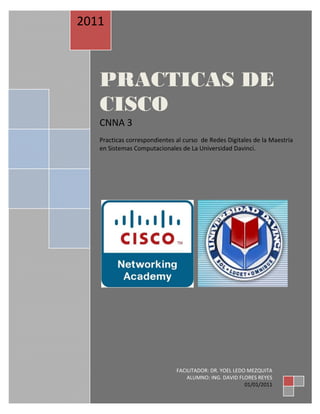Contenu connexe
Similaire à PRACTICAS-Packet-Tracer-CCNA3.pdf
Similaire à PRACTICAS-Packet-Tracer-CCNA3.pdf (20)
PRACTICAS-Packet-Tracer-CCNA3.pdf
- 1. Todo el contenido está bajo Copyright © 1992 – 2007 de Cisco Systems, Inc.
Todos los derechos reservados. Este documento es información pública de Cisco. Página 1 de 3
PRACTICAS DE
CISCO
CNNA 3
Practicas correspondientes al curso de Redes Digitales de la Maestría
en Sistemas Computacionales de La Universidad Davinci.
2011
FACILITADOR: DR. YOEL LEDO MEZQUITA
ALUMNO: ING. DAVID FLORES REYES
01/01/2011
- 2. Todo el contenido está bajo Copyright © 1992 – 2007 de Cisco Systems, Inc.
Todos los derechos reservados. Este documento es información pública de Cisco. Página 2 de 3
Actividad PT 1.2.4: Generar una topología jerárquica
Diagrama de topología
Objetivos de aprendizaje
• Agregar dispositivos a una topología
• Conectar los dispositivos
Introducción
Packet Tracer está integrado a lo largo de este curso. El usuario debe saber cómo navegar en el
entorno de Packet Tracer para completar este curso. Use los tutoriales si necesita revisar los principios
fundamentales de Packet Tracer. Los tutoriales se encuentran en el menú Help de Packet Tracer.
Esta actividad se centra en la creación de una topología jerárquica, desde el núcleo hasta las capas
de distribución y acceso.
- 3. Todo el contenido está bajo Copyright © 1992 – 2007 de Cisco Systems, Inc.
Todos los derechos reservados. Este documento es información pública de Cisco. Página 3 de 3
CCNA Exploration
Conmutación y conexión inalámbrica de LAN: Diseño de LAN
Actividad PT 1.2.4:
Generar una topología jerárquica
Tarea 1: Agregar dispositivos a la topología
Paso 1. Agregar los routers y switches de la capa de distribución faltantes.
• Los routers necesarios se encuentran en la ubicación de dispositivos personalizados
Custom Made Devices. R1 y R3 son routers 1841. Presione Ctrl y haga clic en el router 1841
para agregar más de uno. Presione Esc para cancelar. R2 es un router 2811.
• Ahora agregue los switches S1, S2 y S3 de la capa de distribución utilizando el modelo 2960-24TT.
Paso 2. Agregar los switches de la capa de acceso restantes.
Siguiendo el diagrama de topología, agregue los switches 2690-24TT para completar el resto de la capa
de acceso. Recuerde que si presiona Ctrl y hace clic, puede agregar varios dispositivos del mismo tipo.
Paso 3. Cambiar el nombre para mostrar de cada dispositivo nuevo.
• Haga clic en un dispositivo para abrir su ventana de configuración.
• Seleccione la ficha Config para acceder a las opciones básicas de configuración.
• En Global Settings, debajo de Display Name y Hostname, escriba el nombre del dispositivo
que se muestra en el diagrama de topología.
• Repita el proceso para todos los dispositivos nuevos que haya agregado.
Si bien Packet Tracer no califica la adición de nombres para mostrar, este paso debe llevarse a cabo
para completar correctamente la actividad.
Paso 4. Verificar los resultados.
El porcentaje final del usuario debe ser del 14%. De lo contrario, haga clic en Check Results para
consultar qué componentes obligatorios aún no se completaron.
Tarea 2: Conectar los dispositivos
Preste especial atención al diagrama de topología y a las interfaces con etiquetas al conectar los
dispositivos. Recibirá calificaciones por las conexiones. Por ejemplo, en el diagrama de topología,
el switch S1 está conectado a R1 a través de la interfaz Fa0/1 en ambos lados. Esta conexión recibe
calificación en relación con el tipo de cable y la designación de la interfaz. No use la utilidad Smart
Connection para efectuar estas conexiones, ya que no tiene control sobre la interfaz que se selecciona.
Paso 1. Conectar el cable de los routers de capa núcleo a los routers de capa de distribución.
• Usando cables de conexión de cobre, conecte los routers de capa núcleo, C1 y C2, a los routers
de capa de distribución, R1, R2 y R3.
• C1 se conecta a R1 y R2; y C2 se conecta a R2 y R3.
• Al igual que con los dispositivos, puede presionar Ctrl y hacer clic en el tipo de cable para
efectuar varias conexiones sin tener que volver a seleccionar el cable.
• Recuerde consultar el diagrama de topología para determinar qué interfaces se deben usar
para estas conexiones.
Paso 2. Conectar el cable de los routers de capa de distribución a los switches de capa de acceso.
Conecte los routers de capa de distribución a los switches de capa de acceso mediante cables
de cobre de conexión directa. R1 se conecta a S1, R2 se conecta a S4 y R3 se conecta a S7.
Paso 3. Conectar los switches de capa de acceso.
Conecte los switches de capa de acceso con cables de cobre de conexión cruzada. Siga el diagrama
de topología para obtener las conexiones correctas.
- 4. Todo el contenido está bajo Copyright © 1992 – 2007 de Cisco Systems, Inc.
Todos los derechos reservados. Este documento es información pública de Cisco. Página 4 de 3
CCNA Exploration
Conmutación y conexión inalámbrica de LAN: Diseño de LAN
Actividad PT 1.2.4:
Generar una topología jerárquica
Paso 4. Conectar los dispositivos finales.
Conecte los dispositivos finales restantes (teléfonos IP, impresoras, PC y servidores) al switch
correcto mediante cables de cobre de conexión directa. Al conectar un switch a un equipo PC,
recuerde conectarlo al puerto Fast Ethernet del equipo PC.
Paso 5. Verificar los resultados.
El porcentaje final del usuario debe ser del 100%. De lo contrario, haga clic en Check Results para
consultar qué componentes obligatorios aún no se completaron.
Nota: Un error en Packet Tracer puede hacer que el porcentaje sólo se muestre como 99% aunque se
hayan completado todos los componentes obligatorios. Si espera lo suficiente, Packet Tracer finalmente
actualizará el porcentaje y mostrará el 100% completo.
Paso 6. Reflexión.
Observe que los colores de las luces de enlace de los puertos entre los switches, y entre un switch y un
dispositivo final eventualmente cambiarán de ámbar a verde. ¿Por qué las luces de enlace de los puertos
entre los routers y de los puertos entre los routers y los switches están de color rojo?
Las interfaces del router deben ser activadas manualmente el administrador de redes antes del cambio
de puertos a un estado activo, que es de color verde.
- 5. Todo el contenido está bajo Copyright © 1992 – 2007 de Cisco Systems, Inc.
Todos los derechos reservados. Este documento es información pública de Cisco. Página 1 de 3
Actividad PT 1.3.1: Revisión de los conceptos de Exploration 1
Diagrama de topología
Objetivos de aprendizaje
• Diseñar la topología LAN lógica
• Configurar la topología física
• Configurar la topología lógica
• Verificar la conectividad de la red
• Verificar las contraseñas
Introducción
En esta actividad, se podrá diseñar y configurar una red pequeña enrutada y verificar la conectividad
entre varios dispositivos de red. Esto requiere la creación y asignación de dos bloques de subred,
la conexión de hosts y dispositivos de red y la configuración de equipos host y un router Cisco para
la conectividad básica de la red. El Switch1 tiene una configuración por defecto y no requiere
configuraciones adicionales. Se usarán comandos comunes para probar y documentar la red.
Se utilizará la subred cero.
Tarea 1: Diseñar una topología LAN lógica
Paso 1. Diseñar un esquema de direccionamiento IP.
Dado un bloque de direcciones IP de 192.168.7.0 /24, diseñe un esquema de direccionamiento IP que
cumpla con los siguientes requisitos:
Subred Cantidad de hosts
Subred A 110
Subred B 54
- 6. Todo el contenido está bajo Copyright © 1992 – 2007 de Cisco Systems, Inc.
Todos los derechos reservados. Este documento es información pública de Cisco. Página 2 de 3
CCNA Exploration
Conmutación y conexión inalámbrica de LAN: Diseño de LAN
Actividad PT 1.3.1:
Revisión de los conceptos de Exploration 1
Se utilizará la subred 0. No se permite el uso de calculadoras de subred. Cree las subredes más
pequeñas posibles que cumplan con los requisitos para los hosts. Asigne la primera subred utilizable
a la Subred A.
Los equipos host utilizarán la primera dirección IP en la subred. El router de red usará la última dirección
IP en la subred.
Paso 2. Tomar nota de la información de la dirección IP de cada dispositivo.
Antes de continuar, verifique las direcciones IP con el instructor.
Dispositivo Interfaz Dirección IP Máscara de subred Gateway
Host 1 NIC 192.168.7.1 255.255.255.128 192.168.7.126
Router1 Fa0/0 192.168.7.126 255.255.255.128 No aplica
Host 2 NIC 192.168.7.129 255.255.255.192 192.168.7.190
Router1 Fa0/1 192.168.7.190 255.255.255.192 No aplica
Tarea 2: Configurar la topología física
Paso 1. Establecer el cableado de la red.
• Conecte Host1 a la interfaz Fa0/0 en el Router1.
• Conecte un cable de consola entre Host1 y Router1.
• Conecte la interfaz Fa0/1 en el Switch1 a la interfaz Fa0/1 en el Router1.
• Conecte Host2 a la interfaz Fa0/2 en el Switch1.
Paso 2. Inspeccionar las conexiones de red.
Verifique las conexiones visualmente.
Tarea 3: Configurar la topología lógica
Paso 1. Configurar los equipos host.
Configure la dirección IP estática, la máscara de subred y la gateway para cada equipo host.
Paso 2. Configurar el Router1.
Conecte el Router1 a través de la conexión de terminal en el Host1. Introduzca los siguientes comandos
en el router:
Recuerde: Packet Tracer distingue entre mayúsculas y minúsculas al calificar el comando description.
Router>enable
Router#config term
Enter configuration commands, one per line. End with CNTL/Z.
Router(config)#hostname Router1
Router1(config)#enable secret class
Router1(config)#line console 0
Router1(config-line)#password cisco
Router1(config-line)#login
- 7. Todo el contenido está bajo Copyright © 1992 – 2007 de Cisco Systems, Inc.
Todos los derechos reservados. Este documento es información pública de Cisco. Página 3 de 3
CCNA Exploration
Conmutación y conexión inalámbrica de LAN: Diseño de LAN
Actividad PT 1.3.1:
Revisión de los conceptos de Exploration 1
Router1(config-line)#line vty 0 4
Router1(config-line)#password cisco
Router1(config-line)#login
Router1(config-line)#int fa0/0
Router1(config-if)#ip address addr sub_mask Obtenga la respuesta de la Tarea 1
Router1(config-if)#no shutdown
Router1(config-if)#description connection to host1
Router1(config-if)#interface fa0/1
Router1(config-if)#description connection to switch1
Router1(config-if)#ip address addr sub_mask Obtenga la respuesta de la Tarea 1
Router1(config-if)#no shutdown
Router1(config-if)#end
Router1#
- 8. Todo el contenido está bajo Copyright © 1992 – 2007 de Cisco Systems, Inc.
Todos los derechos reservados. Este documento es información pública de Cisco. Página 4 de 3
CCNA Exploration
Conmutación y conexión inalámbrica de LAN: Diseño de LAN
Actividad PT 1.3.1:
Revisión de los conceptos de Exploration 1
Tarea 4: Verificar la conectividad de la red
Paso 1. Usar el comando ping para verificar la conectividad de la red.
Puede verificar la conectividad de la red con el comando ping.
Tarea 5: Verificar las contraseñas
Paso 1. Establecer una conexión Telnet al router desde Host2 y verificar la contraseña de Telnet.
Debe poder establecer una conexión telnet a cualquier interfaz Fast Ethernet del router.
En una ventana de comando en el Host2, escriba:
Packet Tracer PC Command Line 1.0
PC>telnet 192.168.7.190
Trying 192.168.7.190 ...
User Access Verification
Password:
Cuando se solicite la contraseña de Telnet, escriba cisco y presione Intro.
Paso 2. Verificar que se haya configurado la contraseña secreta de enable.
Desde la sesión de Telnet, ingrese al Modo exec privilegiado y verifique que esté protegido
por contraseñas.
Router1>enable
¿Se solicitó la contraseña secreta de enable?
Si
Tarea 6: Reflexión
¿En qué se diferencian el acceso Telnet y el acceso de consola?
El administrador de red debe tener acceso físico al dispositivo para tener una conexión de consola para
el caso del acceso TELNET se puede establecer desde una ubicación remota.
- 9. Todo el contenido está bajo Copyright © 1992 – 2007 de Cisco Systems, Inc.
Todos los derechos reservados. Este documento es información pública de Cisco. Página 1 de 2
Actividad PT 1.3.2: Revisión de los conceptos de Exploration 1: Reto
Diagrama de topología
Objetivos de aprendizaje
• Diseñar la topología LAN lógica
• Configurar la topología física
• Configurar la topología lógica
• Verificar la conectividad de la red
• Verificar las contraseñas
Introducción
En esta actividad, se podrá diseñar y configurar una red pequeña enrutada y verificar la conectividad
entre varios dispositivos de red. Esto requiere la creación y asignación de dos bloques de subred, la
conexión de hosts y dispositivos de red y la configuración de equipos host y un router Cisco para
la conectividad básica de la red. El Switch1 tiene una configuración por defecto y no requiere
configuraciones adicionales. Se usarán comandos comunes para probar y documentar la red.
Se utilizará la subred cero.
Tarea 1: Diseñar una topología LAN lógica
Paso 1. Diseñar un esquema de direccionamiento IP.
Dado un bloque de direcciones IP de 192.168.30.0 /27, diseñe un esquema de direccionamiento IP que
cumpla con los siguientes requisitos:
Subred Cantidad de hosts
Subred A 7
Subred B 14
- 10. Todo el contenido está bajo Copyright © 1992 – 2007 de Cisco Systems, Inc.
Todos los derechos reservados. Este documento es información pública de Cisco. Página 2 de 2
CCNA Exploration Actividad PT 1.3.2:
Conmutación y conexión inalámbrica de LAN: Diseño de LAN Revisión de los conceptos de Exploration 1: Reto
Se utilizará la subred 0. No se permite el uso de calculadoras de subred. Cree las subredes más
pequeñas posibles que cumplan con los requisitos para los hosts. Asigne la primera subred utilizable
a la Subred A.
Los equipos host utilizarán la primera dirección IP en la subred. El router de red usará la última dirección
IP en la subred.
Paso 2. Tomar nota de la información de la dirección IP de cada dispositivo.
Antes de continuar, verifique las direcciones IP con el instructor.
Dispositivo Interfaz Dirección IP Máscara de subred Gateway
Host1 NIC 192.168.30.1 255.255.255.240 192.168.30.14
Router1 Fa0/0 192.168.30.14 255.255.255.240 No aplica
Host 2 NIC 192.168.30.17 255.255.255.240 192.168.30.30
Router1 Fa0/1 192.168.30.30 255.255.255.240 No aplica
Tarea 2: Configurar la topología física
Paso 1. Establecer el cableado de la red.
Paso 2. Inspeccionar las conexiones de red.
Tarea 3: Configurar la topología lógica
Paso 1. Configurar los equipos host.
Paso 2. Configurar el Router1.
Introduzca los siguientes comandos en el router:
• Nombre de router Router1
• Contraseña secreta class
• Establezca las contraseñas de las líneas de consola y VTY en cisco
• Direcciones de interfaz
• Descripción de las interfaces
ƒ Texto en Fa0/0: conexión con Host1
ƒ Texto en Fa0/1: conexión con Switch1
Tarea 4: Verificar la conectividad de la red
Paso 1. Usar el comando ping para verificar la conectividad de la red.
Puede verificar la conectividad de la red con el comando ping.
Tarea 5: Verificar las contraseñas
Paso 1. Establecer una conexión Telnet al router desde Host2 y verificar la contraseña de Telnet.
Paso 2. Verificar que se haya configurado la contraseña secreta de enable.
- 11. Todo el contenido está bajo Copyright © 1992 – 2007 de Cisco Systems, Inc.
Todos los derechos reservados. Este documento es información pública de Cisco. Página 1 de 3
Actividad PT 1.3.3: Resolución de problemas en una red pequeña
Diagrama de topología
Objetivos de aprendizaje
• Examinar la topología LAN lógica
• Realizar la resolución de problemas de conexiones de red
Introducción
La configuración incluye errores de diseño y configuración que entran en conflicto con los requisitos
manifestados e impiden la comunicación de extremo a extremo. Realizará la resolución de problemas
de conectividad a fin de determinar dónde ocurren los errores y corregirlos usando los comandos
adecuados. Una vez que se hayan corregido todos los errores, cada host debe poder comunicarse
con todos los demás elementos de red configurados y con el otro host.
Tarea 1: Examinar la topología LAN lógica
Paso 1. Diseñar un esquema de direccionamiento IP.
El bloque de dirección IP de 172.16.30.0 /23 está dividido en subredes para cumplir con los siguientes
requisitos:
Subred Cantidad de hosts
Subred A 174
Subred B 60
- 12. Todo el contenido está bajo Copyright © 1992 – 2007 de Cisco Systems, Inc.
Todos los derechos reservados. Este documento es información pública de Cisco. Página 2 de 3
CCNA Exploration
Conmutación y conexión inalámbrica de LAN: Diseño de LAN
Actividad PT 1.3.3:
Resolución de problemas en una red pequeña
Requisitos y especificaciones adicionales:
• Se utilizará la subred 0.
• Se debe usar la menor cantidad posible de subredes que satisfaga los requisitos de los
hosts, reservando el bloque más grande posible para utilizarlo más adelante.
• Asigne la primera subred utilizable a la Subred A.
• Los equipos host usan la primera dirección IP en la subred.
• El router de la red usa la última dirección de host de la red.
Según estos requisitos, se ha proporcionado el siguientes esquema de direccionamiento:
Subred A
Máscara IP (decimal) 255.255.255.0
Dirección IP 172.16.30.0
Primera dirección IP de host 172.16.30.1
Última dirección IP de host 172.16.30.254
Subred B
Máscara IP (decimal) 255.255.255.128
Dirección IP 172.16.31.0
Primera dirección IP de host 172.16.31.1
Última dirección IP de host 172.16.31.126
Examine cada uno de los valores de las tablas anteriores y verifique que esta topología cumpla
con todos los requisitos y las especificaciones. ¿Alguno de los valores no es
correcto? De ser así, tome nota de los valores corregidos.
La máscara de IP de la subred B debe ser: 255.255.255.192 y la ultima dirección
IP de host de la subred B debe ser: 172.16.31.62
Tarea 2: Realizar la resolución de problemas de conexiones de red
Paso 1. Comenzar la resolución de problemas en el host conectado al router BRANCH.
Desde el host PC1, ¿es posible hacer ping a PC2? No
Desde el host PC1, ¿es posible hacer ping a la interfaz fa0/1 del router? No
Desde el host PC1, ¿es posible hacer ping a la gateway predeterminada? No
Desde el host PC1, ¿es posible hacer ping a él mismo? Si
¿Cuál es el lugar más lógico para comenzar a realizar la resolución de problemas de conexión de
PC1?
En la primera conexión, PC1 a la interfaz fa0/0 del router.
Paso 2. Examinar el router para buscar posibles errores de configuración.
Comience por consultar el resumen de la información de estado para cada interfaz del router.
¿Hay algún problema con el estado de las interfaces? Las dos interfaces están desactivadas
- 13. Todo el contenido está bajo Copyright © 1992 – 2007 de Cisco Systems, Inc.
Todos los derechos reservados. Este documento es información pública de Cisco. Página 3 de 3
CCNA Exploration
Conmutación y conexión inalámbrica de LAN: Diseño de LAN
Actividad PT 1.3.3:
Resolución de problemas en una red pequeña
Si hay problemas con el estado de las interfaces, registre los comandos necesarios para
corregir los errores de configuración.
Se deben activar las interfaces con el comando no shutdown
Paso 3. Usar los comandos necesarios para corregir la configuración del router.
Paso 4. Ver un resumen de la información de estado.
Si se efectuaron cambios en la configuración durante el paso anterior, consulte el resumen de
información de estado correspondiente a las interfaces del router.
¿La información en el resumen de estado de las interfaces indica errores en la configuración del
Router1? No
Si la respuesta es sí, realice la resolución de problemas del estado de interfaz de las interfaces.
¿Se ha restaurado la conectividad? No
Paso 5. Verificar la configuración lógica.
Examine el estado completo de Fa0/0 y 0/1. ¿Las direcciones IP y la información de la máscara de
subred en el estado de interfaz son coherentes con la tabla de configuración? No
Si hay diferencias entre la tabla de configuración y la configuración de interfaz del router, registre los
comandos necesarios para corregir la configuración del router.
interface FastEthernet 0/0
ip address 172.16.30.254 255.255.255.0
interface FastEthernet 0/1
ip address 172.16.31.62 255.255.255.192
¿Se ha restaurado la conectividad? Si
¿Por qué resulta útil que un host haga ping a su propia dirección?
Con eso se verifica el stack de TCP/IP en el host
- 14. Todo el contenido está bajo Copyright © 1992 – 2007 de Cisco Systems, Inc.
Todos los derechos reservados. Este documento es información pública de Cisco. Página 1 de 3
Actividad PT 1.4.1: Reto de habilidades de Integración
de Packet Tracer
Diagrama de topología
Tabla de direccionamiento
Dispositivo Interfaz Dirección IP Máscara de subred
Gateway (puerta
de enlace)
predeterminada
R1
Fa0/0 192.168.1.1 255.255.255.128 No aplicable
Fa0/1 192.168.1.129 255.255.255.192 No aplicable
PC1 NIC 192.168.1.2 255.255.255.128 192.168.1.1
PC2 NIC 192.168.1.126 255.255.255.128 192.168.1.1
Láser NIC 192.168.1.130 255.255.255.192 192.168.1.129
Servidor NIC 192.168.1.190 255.255.255.192 192.168.1.129
Objetivos de aprendizaje
• Diseñar la red
• Crear la red
• Aplicar una configuración básica
• Probar la conectividad
- 15. Todo el contenido está bajo Copyright © 1992 – 2007 de Cisco Systems, Inc.
Todos los derechos reservados. Este documento es información pública de Cisco. Página 2 de 3
CCNA Exploration
Conmutación y conexión inalámbrica de LAN: Diseño de LAN
Actividad PT 1.4.1:
Reto de habilidades de Integración de Packet Tracer
Introducción
En esta actividad se repasan las habilidades adquiridas en el curso Exploration: Principios básicos de
networking. Entre las habilidades se incluyen la creación de subredes, la creación de una red, la
aplicación de un esquema de direccionamiento y la prueba de la conectividad. El usuario debe revisar
estas habilidades antes de continuar. Además, en esta actividad se repasan los principios básicos del
uso del programa Packet Tracer. Packet Tracer está integrado a lo largo de este curso. El usuario debe
saber cómo navegar en el entorno de Packet Tracer para completar este curso. Use los tutoriales si
necesita revisar los principios fundamentales de Packet Tracer. Los tutoriales se encuentran en el menú
Help de Packet Tracer.
Tarea 1: Diseñar y documentar un esquema de direccionamiento
Paso 1. Diseñar un esquema de direccionamiento.
Utilizando el espacio de dirección 192.168.1.0/24, diseñe un esquema de direccionamiento según los
siguientes requisitos:
Subred A
• Cree una subred en el espacio de dirección para 100 hosts.
• Asigne la primera dirección IP utilizable a la interfaz Fa0/0.
• Asigne la segunda dirección IP utilizable a PC1.
• Asigne la última dirección IP utilizable en la subred a PC2.
Subred B
• Cree una subred en el espacio de dirección restante para 50 hosts.
• Asigne la primera dirección IP utilizable a la interfaz Fa0/1.
• Asigne la segunda dirección IP utilizable a la impresora láser.
• Asigne la última dirección IP utilizable en la subred al servidor.
Paso 2. Documentar el esquema de direccionamiento.
Complete una tabla de direccionamiento para el router y para cada dispositivo final de la red.
Tarea 2: Agregar y conectar los dispositivos
Paso 1. Agregar el equipo necesario.
Agregue los siguientes dispositivos a la red. Para colocar estos dispositivos, consulte el diagrama
de topología.
• Dos switches 2690-24TT
• Un router 1841
• Dos equipos PC genéricos
• Un servidor genérico
• Una impresora genérica
Paso 2. Asignar nombres a los dispositivos.
Cambie el nombre para mostrar y el nombre de host de modo que coincidan con los nombres de los
dispositivos que se muestran en el diagrama de topología. Los nombres de los dispositivos distinguen
entre mayúsculas y minúsculas.
- 16. Todo el contenido está bajo Copyright © 1992 – 2007 de Cisco Systems, Inc.
Todos los derechos reservados. Este documento es información pública de Cisco. Página 3 de 3
CCNA Exploration
Conmutación y conexión inalámbrica de LAN: Diseño de LAN
Actividad PT 1.4.1:
Reto de habilidades de Integración de Packet Tracer
Paso 3. Conectar los dispositivos.
Use las siguientes especificaciones para las conexiones entre los dispositivos:
• S1 Fa0/1 a R1 Fa0/0
• S1 Fa0/6 a PC1
• S1 Fa0/12 a PC2
• S2 Fa0/1 a R1 Fa0/1
• S2 Fa0/6 a láser
• S2 Fa0/12 a servidor
Paso 4. Verificar los resultados.
El porcentaje final del usuario debe ser del 46%. De lo contrario, haga clic en Check Results para
consultar qué componentes obligatorios aún no se completaron.
Tarea 3: Aplicar configuraciones básicas
Paso 1. Configurar el router.
• La contraseña secreta de EXEC privilegiado es class.
• El mensaje es Authorized Access Only.
• La contraseña de línea es cisco para la consola y para telnet.
• Configure las interfaces correspondientes. Utilice las siguientes descripciones:
ƒ Link to PC LAN
ƒ Link to Server & Printer
Nota: Recuerde que el mensaje y las descripciones distinguen entre mayúsculas y minúsculas. No olvide
activar las interfaces.
Paso 2. Configurar los dispositivos finales.
Paso 3. Verificar los resultados.
El porcentaje final del usuario debe ser del 100%. De lo contrario, haga clic en Check Results para
consultar qué componentes obligatorios aún no se completaron.
Tarea 4: Probar la conectividad y examinar la configuración
Ahora se debe contar con conectividad de extremo a extremo, lo que significa que se debe poder
acceder a todos los dispositivos finales desde cualquier otro dispositivo final. Desde PC1 y PC2, haga
ping a todos los dispositivos finales de la red. Si recibe un error, intente hacer ping nuevamente para
asegurarse de que las tablas ARP estén actualizadas. Si aún recibe un error, compruebe la división
de subredes, los cables y las direcciones IP. Aísle los problemas e implemente soluciones.
- 17. Todo el contenido está bajo Copyright © 1992 – 2007 de Cisco Systems, Inc.
Todos los derechos reservados. Este documento es información pública de Cisco. Página 1 de 8
Actividad PT 2.3.8: Configuración de la administración básica
del switch
Diagrama de topología
Tabla de direccionamiento
Dispositivo Interfaz Dirección IP Máscara de subred
S1 VLAN99 172.17.99.11 255.255.255.0
PC1 NIC 172.17.99.21 255.255.255.0
Servidor NIC 172.17.99.31 255.255.255.0
Objetivos de aprendizaje
• Conectarse al switch usando una conexión de consola
• Navegar por diversos modos CLI
• Usar el servicio de ayuda para configurar el reloj
• Acceder al historial de comandos y configurarlo
• Configurar la secuencia de arranque
• Configurar un equipo PC y conectarlo a un switch
• Configurar full duplex
• Administrar la tabla de direcciones MAC
• Administrar el archivo de configuración del switch
- 18. Todo el contenido está bajo Copyright © 1992 – 2007 de Cisco Systems, Inc.
Todos los derechos reservados. Este documento es información pública de Cisco. Página 2 de 8
CCNA Exploration
Conmutación y conexión inalámbrica de LAN:
Configuración y conceptos básicos del switch
Actividad PT 2.3.8:
Configuración de la administración básica del switch
Introducción
La administración básica del switch es la base de la configuración de los switches. Esta actividad se
centra en la navegación entre los modos de interfaz de la línea de comandos, el uso de las funciones de
ayuda, el acceso al historial de comandos, la configuración de parámetros de la secuencia de arranque,
la definición de la configuración de velocidad y duplex; además de la administración de la tabla de
direcciones MAC y el archivo de configuración de switch. Las habilidades adquiridas en esta actividad
son necesarias para la configuración de la seguridad básica del switch incluida en capítulos posteriores.
Tarea 1: Conectarse al switch
Paso 1: Conectar S1 y PC1.
• Utilice un cable de consola y conecte la interfaz RS 232 de PC1 a la interfaz de la consola
del switch S1.
• Haga clic en PC1 y luego en la ficha Desktop. Seleccione Terminal de la ficha Desktop.
• Conserve la configuración por defecto para la configuración del terminal y, luego, haga clic en OK.
Bits Per Second = 9600
Data Bits = 8
Parity = None
Stop Bits = 1
Flow Control = None
• El usuario está conectado a la consola en S1. Presione Intro para ver el indicador Switch.
Paso 2: Verificar los resultados.
El porcentaje final del usuario debe ser del 6%. De lo contrario, haga clic en Check Results para
consultar qué componentes obligatorios aún no se completaron.
Tarea 2: Navegar por los modos CLI
Paso 1: En el Modo EXEC del usuario, escriba ? Tenga en cuenta la lista de comandos disponibles.
Mientras está en el Modo EXEC del usuario, los comandos disponibles son sólo los comandos básicos
de monitorización.
Paso 2: Use el comando enable para ir al Modo EXEC privilegiado.
Switch>enable
Switch#
El indicador cambia de > a #.
Paso 3: En el Modo EXEC privilegiado, escriba ?. Tenga en cuenta la lista de comandos disponibles.
Ahora hay más comandos disponibles que en el Modo EXEC del usuario. Además de los comandos
básicos de monitorización, ahora se puede obtener acceso a los comandos de configuración
y administración.
Paso 4: Cambiar al modo de configuración global.
Switch#configure terminal
Switch(config)#
- 19. Todo el contenido está bajo Copyright © 1992 – 2007 de Cisco Systems, Inc.
Todos los derechos reservados. Este documento es información pública de Cisco. Página 3 de 8
CCNA Exploration
Conmutación y conexión inalámbrica de LAN:
Configuración y conceptos básicos del switch
Actividad PT 2.3.8:
Configuración de la administración básica del switch
Paso 5: En el modo de configuración global, escriba ?. Tenga en cuenta la lista de comandos
disponibles.
Paso 6: Configurar S1 como el nombre de host.
Switch(config)#hostname S1
S1(config)#
Paso 7: Cambiar al modo de configuración de interfaz para VLAN99.
El comando interface vlan 99 crea la interfaz y cambia al modo de configuración de interfaz para VLAN99.
S1(config)#interface vlan 99
S1(config-if)#
Paso 8: Configurar VLAN99 con 172.17.99.11/24 y activar la interfaz.
Use los comandos ip address y no shutdown para asignar la dirección IP y la máscara de subred
correctas y activar la interfaz.
S1(config-if)#ip address 172.17.99.11 255.255.255.0
S1(config-if)#no shutdown
Paso 9: Cambiar al modo de configuración de interfaz para Fa0/18.
S1(config-if)#interface fa0/18
S1(config-if)#
Paso 10: Definir el modo de puerto al que se debe acceder.
Para permitir el envío y la recepción de tramas desde la interfaz, cambie al modo de conmutación al que
se debe acceder mediante el comando switchport mode access.
S1(config-if)#switchport mode access
Paso 11: Asignar VLAN99 al puerto.
Para permitir que la interfaz Fa0/18 actúe como miembro de VLAN 99, ejecute el comando switchport
access vlan 99.
S1(config-if)#switchport access vlan 99
Paso 12: Salir del modo de configuración de interfaz.
Ejecute el comando exit para abandonar el modo de configuración de interfaz y entrar al modo de
configuración global.
Paso 13: Entrar al modo de configuración de línea para la consola.
S1(config)#line console 0
S1(config-line)#
Paso 14: En el modo de configuración de línea, escriba ? Tenga en cuenta la lista de comandos
disponibles.
Paso 15: Escribir cisco como la contraseña e introducir el comando login.
S1(config-line)#password cisco
S1(config-line)#login
- 20. CCNA Exploration
Conmutación y conexión inalámbrica de LAN:
Configuración y conceptos básicos del switch
Actividad PT 2.3.8:
Configuración de la administración básica del switch
S1(config-line)#history size 35
Todo el contenido está bajo Copyright © 1992 – 2007 de Cisco Systems, Inc.
Todos los derechos reservados. Este documento es información pública de Cisco. Página 4 de 8
Paso 16: Regresar el Modo EXEC privilegiado mediante el comando end.
S1(config-line)#end
S1#
Paso 17: Verificar los resultados.
El porcentaje final del usuario debe ser del 31%. De lo contrario, haga clic en Check Results para
consultar qué componentes obligatorios aún no se completaron.
Tarea 3: Usar el servicio de ayuda para configurar el reloj
Paso 1: En la petición de entrada del Modo EXEC privilegiado, escriba clock ?.
S1#clock ?
La única opción es set.
Paso 2: Usar la ayuda para facilitar la configuración del reloj según la hora actual.
S1#clock ?
set Set the time and date
S1#clock set ?
hh:mm:ss Current Time
S1#clock set 12:12:12 ?
<1-31> Day of the month
MONTH Month of the year
Continúe con la ejecución del comando ? hasta haber completado la configuración del reloj. Recibirá el
mensaje de advertencia % Incomplete command message si el comando clock no se ha introducido
completamente con todos los argumentos requeridos.
Paso 3: Verificar que el reloj esté configurado.
Para verificar que el reloj esté configurado, ejecute el comando show clock.
Nota: Packet Tracer no siempre muestra la hora correcta configurada.
El porcentaje final será del 31% al final de esta tarea.
Tarea 4: Acceder al historial de comandos y configurarlo
Paso 1: Ver los comandos introducidos más recientemente.
Ejecute el comando show history. Recuerde la cantidad de comandos incluidos en la lista.
S1#show history
Paso 2: Cambiar la cantidad de comandos almacenada en el búfer del historial.
Entre al modo de configuración de línea para la consola y para Telnet. Defina la cantidad de comandos
retenidos en el búfer del historial en 35.
S1(config)#line console 0
S1(config-line)#history size 35
S1(config-line)#line vty 0 4
- 21. CCNA Exploration
Conmutación y conexión inalámbrica de LAN:
Configuración y conceptos básicos del switch
Actividad PT 2.3.8:
Configuración de la administración básica del switch
Todo el contenido está bajo Copyright © 1992 – 2007 de Cisco Systems, Inc.
Todos los derechos reservados. Este documento es información pública de Cisco. Página 5 de 8
Paso 3: Verificar que el tamaño del búfer del historial se haya modificado.
Regrese al Modo EXEC privilegiado y ejecute el comando show history nuevamente. Se deben mostrar
más comandos que antes.
Paso 4: Verificar los resultados.
El porcentaje final del usuario debe ser del 50%. De lo contrario, haga clic en Check Results para
consultar qué componentes obligatorios aún no se completaron.
Tarea 5: Configurar la secuencia de arranque
Paso 1: Comprobar la versión de software IOS de Cisco cargada.
S1#show version
Cisco IOS Software, C2960 Software (C2960-LANBASE-M), Version 12.2(25)FX,
RELEASE SOFTWARE (fc1)
Copyright (c) 1986-2005 by Cisco Systems, Inc.
Compiled Wed 12-Oct-05 22:05 by pt_team
<output omitted>
La versión se indica en la primera línea.
Paso 2: Comprobar las imágenes de IOS de Cisco cargadas en la memoria flash.
S1#show flash
Directory of flash:/
3 -rw- 4414921 <no date> c2960-lanbase-mz.122-25.FX.bin
2 -rw- 4670455 <no date> c2960-lanbase-mz.122-25.SEE1.bin
6 -rw- 616 <no date> vlan.dat
32514048 bytes total (23428056 bytes free)
S1#
Tenga en cuenta que hay dos versiones en la memoria flash. La versión cargada es c2960-lanbase-
mz.122-25.FX.bin.
Paso 3: Configurar el sistema para que arranque mediante una imagen de IOS de Cisco diferente.
En el modo de configuración global, ejecute este comando.
S1(config)#boot system flash:/c2960-lanbase-mz.122-25.SEE1.bin
Nota: Si bien puede introducir este comando en Packet Tracer, el switch aún carga la primera imagen
que se indica en la memoria flash.
Packet Tracer no califica el comando boot system en los switches, de modo que el porcentaje final
continúa en 50% al completar esta tarea.
Tarea 6: Configurar un equipo PC y conectarlo a un switch
Paso 1: Configurar PC1 con la dirección IP y la máscara de subred 172.17.99.21/24.
• Salga de la terminal para regresar a la ficha Desktop.
• Haga clic en IP Configuration y establezca la dirección IP en 172.17.99.21 y la máscara
de subred en 255.255.255.0.
- 22. CCNA Exploration
Conmutación y conexión inalámbrica de LAN:
Configuración y conceptos básicos del switch
Actividad PT 2.3.8:
Configuración de la administración básica del switch
Todo el contenido está bajo Copyright © 1992 – 2007 de Cisco Systems, Inc.
Todos los derechos reservados. Este documento es información pública de Cisco. Página 6 de 8
Paso 2: Conectar PC1 a Fa0/18 en el switch.
Utilice el cable de cobre de conexión directa, para conectar el puerto FastEthernet del equipo PC
al puerto Fa0/18 del switch.
Paso 3: Probar la conectividad entre S1 y PC1.
Haga ping entre S1 y PC1. Es posible que deba intentarlo varias veces, pero normalmente, debería
realizarse correctamente.
Paso 4: Verificar los resultados.
El porcentaje final del usuario debe ser del 69%. De lo contrario, haga clic en Check Results para
consultar qué componentes obligatorios aún no se completaron.
Tarea 7: Configurar el duplex y la velocidad
Paso 1: Usar la ficha Config para cambiar la configuración.
En PC1, seleccione la ficha Config. Establezca el ancho de banda de la interfaz FastEthernet
en 100 Mbps y Full Duplex.
Paso 2: Usar los comandos de IOS de Cisco para configurar Fa0/18.
Regrese al escritorio y seleccione Terminal; luego, configure la interfaz.
S1(config)#interface fa0/18
S1(config-if)#duplex full
S1(config-if)#speed 100
Paso 3: Probar la conectividad entre S1 y PC1.
Ejecute un ping desde S1 a PC1. Es posible que deba intentarlo varias veces, pero normalmente,
debería realizarse correctamente.
Paso 4: Verificar los resultados.
El porcentaje final del usuario debe ser del 81%. De lo contrario, haga clic en Check Results para
consultar qué componentes obligatorios aún no se completaron.
Tarea 8: Administrar la tabla de direcciones MAC
Paso 1: Comprobar la dirección MAC del servidor.
Haga clic en Server, luego en la ficha Config y en FastEthernet. La dirección MAC es 0060.3EDD.19A3.
Paso 2: Configurar MAC estática para el servidor TFTP.
Al configurar una MAC estática para el servidor TFTP, el switch siempre sabe qué puerto usar para
enviar tráfico destinado al servidor. En el modo de configuración global en S1, agregue la dirección MAC
a la tabla de direccionamiento del switch.
S1(config)#mac-address-table static 0060.3EDD.19A3 vlan 99 int fa0/24
- 23. CCNA Exploration
Conmutación y conexión inalámbrica de LAN:
Configuración y conceptos básicos del switch
Actividad PT 2.3.8:
Configuración de la administración básica del switch
Todo el contenido está bajo Copyright © 1992 – 2007 de Cisco Systems, Inc.
Todos los derechos reservados. Este documento es información pública de Cisco. Página 7 de 8
Paso 3: Verificar que la dirección MAC estática esté ahora en la tabla de direcciones MAC.
S1#show mac-address-table
Mac Address Table
-------------------------------------------
Vlan Mac Address Type Ports
---- ----------- -------- -----
99 0060.3edd.19a3 STATIC Fa0/24
99 0060.5c5b.cd23 DYNAMIC Fa0/18
S1#
Tenga en cuenta cómo la dirección MAC de PC1 se agregó dinámicamente. Esta entrada puede estar
o no en la tabla según el tiempo transcurrido desde que se hizo ping desde PC1 a S1.
Paso 4: Probar la conectividad entre S1 y PC1.
Ejecute un ping desde S1 a PC1. Es posible que deba intentarlo varias veces, pero normalmente,
debería realizarse correctamente.
Packet Tracer no califica este comando. Este comando es necesario para permitir que el switch conozca
el lugar al que debe enviar el tráfico destinado para el servidor. El porcentaje final será del 81% al final
de esta tarea.
Tarea 9: Administrar el archivo de configuración del switch
Utilice el cable de cobre de conexión directa para conectar el puerto FastEthernet del servidor al puerto
Fa0/24 del switch.
Paso 1: Entrar al modo de configuración de interfaz para Fa0/24.
S1#configure terminal
S1(config)#interface fa0/24
S1(config-if)#
Paso 2: Definir el modo de puerto al que se debe acceder.
Configurar el modo de puerto al que se debe acceder permite el envío y la recepción de tramas desde
la interfaz.
S1(config-if)#switchport mode access
Nota: Packet Tracer no califica el comando switchport mode access. No obstante, el comando
es necesario para cambiar la interfaz del modo por defecto al modo de acceso.
Paso 3: Asignar VLAN99 al puerto.
La asignación de VLAN99 al puerto permite que la interfaz Fa0/24 actúe como miembro de VLAN 99.
S1(config-if)#switchport access vlan 99
Paso 4: Verificar que S1 pueda hacer ping al servidor.
Haga ping al servidor desde S1. Es posible que deba intentarlo varias veces, pero normalmente, debería
realizarse correctamente.
- 24. CCNA Exploration
Conmutación y conexión inalámbrica de LAN:
Configuración y conceptos básicos del switch
Actividad PT 2.3.8:
Configuración de la administración básica del switch
Todo el contenido está bajo Copyright © 1992 – 2007 de Cisco Systems, Inc.
Todos los derechos reservados. Este documento es información pública de Cisco. Página 8 de 8
Paso 5: Hacer una copia de respaldo de la configuración de inicio en el servidor.
En el Modo EXEC privilegiado, copie la configuración de inicio en el servidor. Cuando se solicite
la dirección del host remoto, introduzca la dirección IP del servidor, 172.17.99.31. Para conocer
el nombre del archivo destino, use el nombre de archivo por defecto presionando Intro.
S1#copy startup-config tftp:
Address or name of remote host []? 172.17.99.31
Destination filename [S1-confg]? [Enter]
Paso 6: Verificar que el servidor tenga la configuración de inicio.
Para determinar si la configuración de inicio se transfirió correctamente al servidor, haga clic en el
servidor y, luego, en la ficha Config. El archivo S1-confg debe mostrarse bajo Services y TFTP.
Nota: La restauración del inicio desde el servidor no se simula completamente en Packet Tracer.
Paso 7: Verificar los resultados.
El porcentaje final del usuario debe ser del 100%. De lo contrario, haga clic en Check Results para
consultar qué componentes obligatorios aún no se completaron.
- 25. Todo el contenido está bajo Copyright © 1992 – 2007 de Cisco Systems, Inc.
Todos los derechos reservados. Este documento es información pública de Cisco. Página 9 de 8
CCNA Exploration
Conmutación y conexión inalámbrica de LAN:
Configuración y conceptos básicos del switch
Actividad PT 2.4.7:
Configurar la seguridad del switch
Actividad PT 2.4.7: Configurar la seguridad del switch
Diagrama de topología
Tabla de direccionamiento
Dispositivo Interfaz Dirección IP Máscara de subred
S1 VLAN99 172.17.99.11 255.255.255.0
PC1 NIC 172.17.99.21 255.255.255.0
PC2 NIC 172.17.99.32 255.255.255.0
Objetivos de aprendizaje
• Configurar la administración básica del switch
• Configurar la seguridad de los puertos dinámicos
• Probar la seguridad de los puertos dinámicos
• Proteger los puertos sin utilizar
Tarea 1: Configurar la administración básica del switch
Paso 1: Desde PC1, acceda a la conexión de consola a S1.
• Haga clic en PC1 y luego en la ficha Desktop. Seleccione Terminal de la ficha Desktop.
- 26. Todo el contenido está bajo Copyright © 1992 – 2007 de Cisco Systems, Inc.
Todos los derechos reservados. Este documento es información pública de Cisco. Página 10 de
CCNA Exploration
Conmutación y conexión inalámbrica de LAN:
Configuración y conceptos básicos del switch
Actividad PT 2.4.7:
Configurar la seguridad del switch
• Conserve la configuración por defecto para la configuración del terminal y, luego, haga clic en OK:
Bits Per Second = 9600
Data Bits = 8
Parity = None
Stop Bits = 1
Flow Control = None
• El usuario está conectado a la consola en S1. Presione Intro para ver el indicador Switch.
Paso 2: Cambiar al Modo EXEC privilegiado.
Para acceder al Modo EXEC privilegiado, escriba el comando enable. El indicador cambia de > a #.
S1>enable
S1#
Observe que se pudo entrar al Modo EXEC privilegiado sin proporcionar una contraseña. ¿Por qué la
ausencia de una contraseña para el Modo EXEC privilegiado constituye una amenaza de seguridad?
Porque el modo EXEC privilegiado permite que cualquier usuario pueda configurar cualquiera de
las opciones disponibles en el switch, así como ver las opciones que ya están previamente
configuradas incluyendo contraseñas, por eso es importante contar con seguridad para el acceso
al modo EXEC privilegiado.
Paso 3: Cambiar al modo de configuración global y configurar la contraseña EXEC privilegiado.
• Mientras está en el Modo EXEC privilegiado, puede acceder al modo de configuración global
mediante el comando configure terminal.
• Use el comando enable secret para establecer la contraseña. Para esta actividad, establezca
class como contraseña.
S1#configure terminal
Enter configuration commands, one per line. End with CNTL/Z.
S1(config)#enable secret class
S1(config)#
Nota: PT no calificará el comando enable secret.
Paso 4: Configurar contraseñas de terminal virtual y de consola e introducir el comando login.
Se debe exigir una contraseña para acceder a la línea de consola. Incluso el Modo EXEC del usuario
básico puede proporcionar información importante a un usuario malintencionado. Además, las líneas
vty deben tener una contraseña antes de que los usuarios puedan acceder al switch de manera remota.
• Acceda al indicador de consola mediante el comando line console 0.
• Use el comando password para configurar las líneas de consola y vty con cisco como
contraseña. Nota: PT no calificará el comando password cisco en este caso.
• A continuación, introduzca el comando login, que requiere que los usuarios escriban una
contraseña antes de poder acceder al Modo EXEC del usuario.
• Repita el proceso con las líneas vty. Use el comando line vty 0 15 para acceder al indicador
correcto.
• Escriba el comando exit para regresar al indicador de configuración global.
- 27. Todo el contenido está bajo Copyright © 1992 – 2007 de Cisco Systems, Inc.
Todos los derechos reservados. Este documento es información pública de Cisco. Página 11 de
CCNA Exploration
Conmutación y conexión inalámbrica de LAN:
Configuración y conceptos básicos del switch
Actividad PT 2.4.7:
Configurar la seguridad del switch
S1(config)#line console 0
S1(config-line)#password cisco
S1(config-line)#login
S1(config-line)#line vty 0 15
S1(config-line)#password cisco
S1(config-line)#login
S1(config-line)#exit
S1(config)#
Paso 5: Configurar la encriptación de contraseñas.
La contraseña de EXEC privilegiado ya está encriptada. Para encriptar las contraseñas de la línea recién
configurada, escriba el comando service password-encryption en el modo de configuración global.
S1(config)#service password-encryption
S1(config)#
Paso 6: Configurar y probar el mensaje MOTD.
Configure el mensaje del día (MOTD, message of the day) con el texto Authorized Access Only.
El texto del mensaje distingue entre mayúsculas y minúsculas. Asegúrese de no agregar espacios
antes o después del texto del mensaje. Use un carácter delimitante antes y después del texto del
mensaje para indicar dónde comienza y finaliza el texto. El carácter delimitante que se utiliza en el
ejemplo a continuación es &, pero se puede usar cualquier carácter que no se use en el texto del
mensaje. Después de haber configurado el MOTD, desconéctese del switch para verificar que el
mensaje se muestra al volver a iniciar sesión.
S1(config)#banner motd &Authorized Access Only&
S1(config)#end [or exit]
S1#exit
S1 con0 is now available
Press RETURN to get started.
[Enter]
Authorized Access Only
User Access Verification
Password:
• El indicador de contraseña ahora requiere una contraseña para entrar al modo EXEC del
usuario. Introduzca la contraseña cisco.
• Entre al Modo EXEC privilegiado con la contraseña class y regrese al modo de configuración
global con el comando configure terminal.
Password: [cisco] !Nota: la contraseña no se muestra al escribirla.
S1>enable
Password: [class] !Nota: la contraseña no se muestra al escribirla.
S1#configure terminal
Enter configuration commands, one per line. End with CNTL/Z.
S1(config)#
Paso 7: Verificar los resultados.
El porcentaje final del usuario debe ser del 40%. De lo contrario, haga clic en Check Results para
consultar qué componentes obligatorios aún no se completaron.
- 28. Todo el contenido está bajo Copyright © 1992 – 2007 de Cisco Systems, Inc.
Todos los derechos reservados. Este documento es información pública de Cisco. Página 12 de
CCNA Exploration
Conmutación y conexión inalámbrica de LAN:
Configuración y conceptos básicos del switch
Actividad PT 2.4.7:
Configurar la seguridad del switch
Tarea 2: Configurar la seguridad de los puertos dinámicos
Paso 1: Habilitar VLAN99.
Packet Tracer se abre con la interfaz VLAN 99 en el estado inactivo, que no es como funciona un switch
real. Se debe habilitar VLAN 99 con el comando no shutdown antes de que la interfaz se active en
Packet Tracer.
S1(config)#interface vlan 99
S1(config-if)#no shutdown
Paso 2: Entrar al modo de configuración de interfaz para FastEthernet 0/18 y habilitar la seguridad
de puertos.
Antes de poder configurar otros comandos de seguridad de puertos en la interfaz, se debe habilitar la
seguridad de puertos.
S1(config-if)#interface fa0/18
S1(config-if)#switchport port-security
Observe que no tiene que salir nuevamente del modo de configuración global antes de entrar al modo
de configuración de interfaz para fa0/18.
Paso 3: Configurar la cantidad máxima de direcciones MAC.
Para configurar el puerto de modo que obtenga sólo una dirección MAC, establezca el parámetro
maximum en 1:
S1(config-if)#switchport port-security maximum 1
Nota: PT no califica el comando switchport port-security maximum 1; no obstante, este comando
es fundamental en la configuración de la seguridad de puertos.
Paso 4: Configurar el puerto para agregar la dirección MAC a la configuración en ejecución.
La dirección MAC obtenida en el puerto puede agregarse (“adherirse”) a la configuración en ejecución
de ese puerto.
S1(config-if)#switchport port-security mac-address sticky
Nota: PT no califica el comando switchport port-security mac-address sticky; no obstante, este
comando es fundamental en la configuración de la seguridad de puertos.
Paso 5: Configurar el puerto para que se desactive automáticamente si se infringe la seguridad
del puerto.
Si no se configura el siguiente comando, S1 sólo registrará la infracción en las estadísticas de seguridad
del puerto pero no lo desactiva.
S1(config-if)#switchport port-security violation shutdown
Nota: PT no califica el comando switchport port-security violation shutdown; no obstante, este
comando es fundamental en la configuración de la seguridad de puertos.
Paso 6: Confirmar que S1 ha obtenido la dirección MAC para PC1.
Haga ping desde PC1 a S1.
Confirme que S1 ahora tiene una entrada de dirección MAC estática para PC1 en la tabla MAC:
- 29. Todo el contenido está bajo Copyright © 1992 – 2007 de Cisco Systems, Inc.
Todos los derechos reservados. Este documento es información pública de Cisco. Página 13 de
CCNA Exploration
Conmutación y conexión inalámbrica de LAN:
Configuración y conceptos básicos del switch
Actividad PT 2.4.7:
Configurar la seguridad del switch
S1#show mac-address-table
Mac Address Table
-------------------------------------------
Vlan Mac Address Type Ports
---- ----------- -------- -----
99 0060.5c5b.cd23 STATIC Fa0/18
La dirección MAC está ahora “adherida” a la configuración en ejecución.
S1#show running-config
<output omitted>
interface FastEthernet0/18
switchport access vlan 99
switchport mode access
switchport port-security
switchport port-security mac-address sticky
switchport port-security mac-address sticky 0060.5C5B.CD23
<output omitted>
S1#
Paso 7: Verificar los resultados.
El porcentaje final del usuario debe ser del 70%. De lo contrario, haga clic en Check Results para
consultar qué componentes obligatorios aún no se completaron.
Tarea 3: Probar la seguridad de los puertos dinámicos
Paso 1: Quitar la conexión entre PC1 y S1 y conectar PC2 a S1.
• Para probar la seguridad de los puertos, elimine la conexión Ethernet entre PC1 y S1. Si se
elimina accidentalmente la conexión del cable de consola, simplemente vuelva a conectarlo.
• Conecte PC2 a Fa0/18 en S1. Espere a que la luz de enlace de color ámbar se encienda de
color verde y, luego, haga ping de PC2 a S1. El puerto debe desactivarse automáticamente.
Paso 2: Verificar que la seguridad del puerto es el motivo por el que se desactiva el puerto.
Para verificar que la seguridad del puerto haya desactivado el puerto, introduzca el comando show
interface fa0/18.
S1#show interface fa0/18
FastEthernet0/18 is down, line protocol is down (err-disabled)
Hardware is Lance, address is 0090.213e.5712 (bia 0090.213e.5712)
<output omitted>
El protocolo de línea está desactivado a causa de un error (err) al aceptar una trama con una dirección
MAC diferente que la dirección MAC obtenida, de modo que el software de IOS de Cisco desactivó
(disabled) el puerto.
También puede verificar una infracción de seguridad mediante el comando show port-security
interface fa0/18.
S1#show port-security interface fa0/18
Port Security : Enabled
Port Status : Secure-shutdown
Violation Mode : Shutdown
Aging Time : 0 mins
Aging Type : Absolute
SecureStatic Address Aging : Disabled
- 30. Todo el contenido está bajo Copyright © 1992 – 2007 de Cisco Systems, Inc.
Todos los derechos reservados. Este documento es información pública de Cisco. Página 14 de
CCNA Exploration
Conmutación y conexión inalámbrica de LAN:
Configuración y conceptos básicos del switch
Actividad PT 2.4.7:
Configurar la seguridad del switch
Maximum MAC Addresses : 1
Total MAC Addresses : 1
Configured MAC Addresses : 1
Sticky MAC Addresses : 0
Last Source Address:Vlan : 00E0.F7B0.086E:99
Security Violation Count : 1
Observe que el estado de puerto es secure-shutdown y el conteo de infracciones de seguridad es 1.
Paso 3: Restaurar la conexión entre PC1 y S1 y restablecer la seguridad del puerto.
Quite la conexión entre PC2 y S1. Vuelva a conectar PC1 al puerto Fa0/18 en S1.
Observe que el puerto aún está desactivado incluso a pesar de haber vuelto a conectar el equipo PC
permitido en el puerto. Un puerto que está desactivado a causa de una infracción de seguridad debe
volver a activarse manualmente. Desactive el puerto y luego actívelo con no shutdown.
S1#config t
Enter configuration commands, one per line. End with CNTL/Z.
S1(config)#interface fa0/18
S1(config-if)#shutdown
%LINK-5-CHANGED: Interface FastEthernet0/18, changed state to
administratively down
S1(config-if)#no shutdown
%LINK-5-CHANGED: Interface FastEthernet0/18, changed state to up
%LINEPROTO-5-UPDOWN: Line protocol on Interface FastEthernet0/18, changed
state to up
%LINEPROTO-5-UPDOWN: Line protocol on Interface Vlan99, changed state to up
S1(config-if)#exit
S1(config)#
Paso 4: Probar la conectividad mediante un ping a S1 desde PC1.
El ping desde PC1 a S1 debe ejecutarse correctamente.
El porcentaje final del usuario aún debería ser del 70% al finalizar esta tarea.
Tarea 4: Proteger los puertos sin utilizar
Un método simple que muchos administradores usan para ayudar a garantizar la seguridad de su red
ante accesos no autorizados es deshabilitar todos los puertos que no se utilizan en el switch de una red.
Paso 1: Deshabilitar la interfaz Fa0/17 en S1.
Entre al modo de configuración de interfaz para FastEthernet 0/17 y desactive el puerto.
S1(config)#interface fa0/17
S1(config-if)#shutdown
Paso 2: Probar el puerto mediante la conexión de PC2 a Fa0/17 en S1.
Conecte PC2 a la interfaz Fa0/17 en S1. Observe que las luces de enlace son de color rojo. PC2 no tiene
acceso a la red.
Paso 3: Verificar los resultados.
El porcentaje final del usuario debe ser del 100%. De lo contrario, haga clic en Check Results para
consultar qué componentes obligatorios aún no se completaron.
- 31. Todo el contenido está bajo Copyright © 1992 – 2007 de Cisco Systems, Inc.
Todos los derechos reservados. Este documento es información pública de Cisco. Página 1 de 10
Actividad PT 2.5.1: Configuración básica del switch
Topología
Tabla de direccionamiento
Dispositivo Interfaz Dirección IP
Máscara de
subred
Gateway (puerta
de salida)
predeterminada
PC1 NIC 172.17.99.21 255.255.255.0 172.17.99.11
PC2 NIC 172.17.99.22 255.255.255.0 172.17.99.11
S1 VLAN99 172.17.99.11 255.255.255.0 172.17.99.1
Objetivos de aprendizaje
• Borrar una configuración existente en un switch
• Verificar la configuración por defecto del switch
• Crear una configuración básica de switch
• Administrar la tabla de direcciones MAC
• Configurar la seguridad de puerto
Introducción
En esta actividad, se examinará y configurará un switch LAN independiente. Si bien un switch realiza
funciones básicas en su estado por defecto de fábrica, hay una cantidad de parámetros que un
administrador de red debe modificar para garantizar una LAN segura y optimizada. En esta actividad
se presentan los principios básicos de la configuración de switches.
- 32. Todo el contenido está bajo Copyright © 1992 – 2007 de Cisco Systems, Inc.
Todos los derechos reservados. Este documento es información pública de Cisco. Página 2 de 10
CCNA Exploration
Conmutación y conexión inalámbrica de LAN:
Configuración y conceptos básicos del switch
Actividad PT 2.5.1:
Configuración básica de switch
Tarea 1: Borrar una configuración existente de un switch
Paso 1. Entrar al Modo EXEC privilegiado mediante el comando enable.
Haga clic en S1 y luego en la ficha CLI. Ejecute el comando enable para entrar al Modo EXEC
privilegiado.
Switch>enable
Switch#
Paso 2. Quitar el archivo de información de la base de datos de la VLAN.
La información de la base de datos de la VLAN se almacena por separado de los archivos de
configuración en vlan.dat de la memoria flash. Para quitar el archivo VLAN, ejecute el comando
delete flash:vlan.dat
Switch#delete flash:vlan.dat
Delete filename [vlan.dat]? [Enter]
Delete flash:vlan.dat? [confirm] [Enter]
Paso 3. Quitar el archivo de configuración de inicio del switch de la NVRAM.
Switch#erase startup-config
Erasing the nvram filesystem will remove all configuration files! Continue?
[confirm] [Enter]
[OK]
Erase of nvram: complete
Paso 4. Verificar que la información de la VLAN se haya eliminado.
Verifique con el comando show vlan que la configuración de la VLAN se haya eliminado.
Switch#show vlan brief
VLAN Name Status Ports
---- ------------------------------ --------- -----------------------------
1 default active Fa0/1, Fa0/2, Fa0/3, Fa0/4
Fa0/5, Fa0/6, Fa0/7, Fa0/8
Fa0/9, Fa0/10, Fa0/11, Fa0/12
Fa0/13, Fa0/14, Fa0/15, Fa0/16
Fa0/17, Fa0/18, Fa0/19, Fa0/20
Fa0/21, Fa0/22, Fa0/23, Fa0/24
10 VLAN10 active
30 VLAN30 active
1002 fddi-default active
1002 fddi-default active
1003 token-ring-default active
1004 fddinet-default active
1005 trnet-default active
La información de la VLAN aún está en el switch. Siga el paso a continuación para borrarla.
Paso 5. Volver a cargar el switch.
En el indicador del Modo EXEC privilegiado, introduzca el comando reload para comenzar el proceso.
Switch#reload
Proceed with reload? [confirm] [Enter]
- 33. Todo el contenido está bajo Copyright © 1992 – 2007 de Cisco Systems, Inc.
Todos los derechos reservados. Este documento es información pública de Cisco. Página 3 de 10
CCNA Exploration
Conmutación y conexión inalámbrica de LAN:
Configuración y conceptos básicos del switch
Actividad PT 2.5.1:
Configuración básica de switch
%SYS-5-RELOAD: Reload requested by console. Reload Reason: Reload Command.
<output omitted>
Press RETURN to get started! [Enter]
Switch>
Tarea 2: Verificar la configuración por defecto del switch
Paso 1. Entrar al modo privilegiado.
Es posible acceder a todos los comandos del switch en el modo privilegiado. No obstante, dado que
muchos de los comandos privilegiados configuran parámetros de funcionamiento, el acceso privilegiado
debe estar protegido mediante contraseñas para evitar el uso no autorizado. El conjunto de comandos
privilegiados incluye aquellos comandos del Modo EXEC del usuario, así como el comando configure
a través del cual se obtiene acceso a los modos de comando restantes.
Switch>enable
Switch#
Observe que el indicador cambió en la configuración para mostrar el Modo EXEC privilegiado.
Paso 2. Examinar la configuración actual del switch.
Examine la configuración en ejecución actual mediante el comando show running-config.
¿Cuántas interfaces Fast Ethernet tiene este switch? 24
¿Cuántas interfaces Gigabit Ethernet tiene este switch? 2
¿Cuál es el intervalo de valores que se muestra para las líneas vty? 0-4 y 5-15
Examine el contenido actual de la NVRAM ejecutando el comando show startup-config.
¿Por qué emite esta respuesta el switch?
Porque todavía no se ha guardado ninguna configuración en la NVRAM
Analice las características de la interfaz virtual VLAN1 ejecutando el comando show interface vlan1.
¿Tiene el switch una dirección IP establecida? No
¿Cuál es la dirección MAC de esta interfaz de switch virtual? 0060.47AC.1EB8
¿Está activada esta interfaz? Por el momento estará desactivada
Ahora consulte las propiedades IP de la interfaz mediante show ip interface vlan1.
¿Cuál es el resultado observado? Vlan1 está desactivado administrativamente, el protocolo de
línea está
Inactivo_____________________________________________________________________________
Paso 3. Mostrar información de IOS de Cisco.
Visualice la información de IOS de Cisco mediante el comando show version.
¿Cuál es la versión de IOS de Cisco que ejecuta el switch? 12.2
¿Cuál es el nombre del archivo de imagen del sistema? C2960-LANBASE-M
¿Cuál es la dirección MAC base de este switch? 0060.47AC.1EB8
- 34. Todo el contenido está bajo Copyright © 1992 – 2007 de Cisco Systems, Inc.
Todos los derechos reservados. Este documento es información pública de Cisco. Página 4 de 10
CCNA Exploration
Conmutación y conexión inalámbrica de LAN:
Configuración y conceptos básicos del switch
Actividad PT 2.5.1:
Configuración básica de switch
Paso 4. Examinar las interfaces Fast Ethernet.
Examine las propiedades por defecto de la interfaz Fast Ethernet que utiliza PC1 mediante el comando
show interface fastethernet 0/18.
Switch#show interface fastethernet 0/18
¿Está activada o desactivada la interfaz? Activada
¿Qué puede provocar que se active una interfaz? La conexión de un host o algún otro dispositivo
¿Cuál es la dirección MAC de la interfaz? 0060.5C36.4412
¿Cuál es la configuración de velocidad y duplex de la interfaz? Full-duplex, 100Mb/s
Paso 5. Examinar la información de la VLAN.
Examine la configuración por defecto de la VLAN del switch mediante el comando show vlan.
¿Cuál es el nombre de la VLAN 1? predeterminado
¿Cuáles son los puertos que hay en esta VLAN? Fa0/1 – Fa0/24 y Gig1/1, Gig1/2
¿Está activa la VLAN 1? Sí
¿Qué tipo de VLAN es la VLAN por defecto? Ethernet
Paso 6. Analizar la memoria flash.
Hay dos comandos para analizar la memoria flash: dir flash: o show flash. Ejecute uno de los dos
comandos para examinar el contenido del directorio flash.
¿Qué archivos o directorios se encuentran?
c2960-lanbase-mz.122-25.SEE3
Paso 7. Analizar y guardar el archivo de configuración de inicio.
Anteriormente en el paso 2, se observó que el archivo de configuración de inicio no existía. Efectúe
un cambio en la configuración del switch y luego guárdelo. Escriba los siguientes comandos:
Switch#configure terminal
Enter configuration commands, one per line. End with CNTL/Z.
Switch(config)#hostname S1
S1(config)#exit
S1#
Para guardar el contenido del archivo de configuración en ejecución en la RAM no volátil (NVRAM),
ejecute el comando copy running-config startup-config.
Switch#copy running-config startup-config
Destination filename [startup-config]? [enter]
Building configuration...
[OK]
Ahora consulte el contenido de la NVRAM. La configuración actual se ha escrito en la NVRAM.
- 35. Todo el contenido está bajo Copyright © 1992 – 2007 de Cisco Systems, Inc.
Todos los derechos reservados. Este documento es información pública de Cisco. Página 5 de 10
CCNA Exploration
Conmutación y conexión inalámbrica de LAN:
Configuración y conceptos básicos del switch
Actividad PT 2.5.1:
Configuración básica de switch
Tarea 3: Crear una configuración básica de switch
Paso 1. Asignar un nombre al switch.
Entre al modo de configuración global. El modo de configuración permite administrar el switch.
Introduzca los comandos de configuración, uno en cada línea. Observe que el indicador de línea de
comando cambia para mostrar el indicador actual y el nombre del switch. En el último paso de la tarea
anterior, se configuró el nombre de host. a continuación se incluye un repaso de los comandos usados.
S1#configure terminal
S1(config)#hostname S1
S1(config)#exit
Paso 2. Configurar las contraseñas de acceso.
Entre al modo de configuración de línea para la consola. Establezca cisco como la contraseña de inicio
de sesión. También configure las líneas vty 0 a 15 con la contraseña cisco.
S1#configure terminal
S1(config)#line console 0
S1(config-line)#password cisco
S1(config-line)#login
S1(config-line)#line vty 0 15
S1(config-line)#password cisco
S1(config-line)#login
S1(config-line)#exit
S1(config)#
¿Por qué se requiere el comando login? En ausencia de este comando el switch no requerirá el ingreso
de una contraaseña
Paso 3. Configurar las contraseñas de modo de comando.
Establezca class como la contraseña secreta de enable.
S1(config)#enable secret class
Paso 4. Configurar la dirección de capa 3 del switch.
Establezca la dirección IP del switch en 172.17.99.11 con una máscara de subred de 255.255.255.0
en la interfaz virtual interna VLAN 99. La VLAN debe primero crearse en el switch antes de que pueda
asignarse la dirección.
S1(config)#vlan 99
S1(config-vlan)#exit
S1(config)#interface vlan99
S1(config-if)#ip address 172.17.99.11 255.255.255.0
S1(config-if)#no shutdown
S1(config-if)#exit
Paso 5. Asignar puertos a la VLAN del switch.
Asigne Fastethernet 0/1, 0/8, y 0/18 a puertos a la VLAN 99.
S1(config)#interface fa0/1
S1(config-if)#switchport access vlan 99
S1(config-if)#exit
Paso 6. Establecer la gateway por defecto del switch.
S1 es un switch de capa 2, de modo que toma las decisiones de reenvío en función del encabezado
de capa 2. Si hay varias redes conectadas a un switch, se debe especificar el modo en que el switch
- 36. Todo el contenido está bajo Copyright © 1992 – 2007 de Cisco Systems, Inc.
Todos los derechos reservados. Este documento es información pública de Cisco. Página 6 de 10
CCNA Exploration
Conmutación y conexión inalámbrica de LAN:
Configuración y conceptos básicos del switch
Actividad PT 2.5.1:
Configuración básica de switch
reenviará las tramas internetwork, dado que la ruta debe determinarse en la capa tres. Para ello, se
especifica una dirección de gateway por defecto que apunta a un router o switch de capa 3. Si bien esta
actividad no incluye una gateway IP externa, se deben suponer que tarde o temprano la LAN se
conectará a un router para acceso externo. Suponiendo que la interfaz LAN en el router es 172.17.99.1,
defina la gateway por defecto para el switch.
S1(config)#ip default-gateway 172.17.99.1
S1(config)#exit
Paso 7. Verificar la configuración de administración de las LAN.
Verifique la configuración de interfaz de la VLAN 99 mediante el comando show interface vlan 99.
S1#show interface vlan 99
Vlan99 is up, line protocol is up
Hardware is CPU Interface, address is 0060.47ac.1eb8 (bia 0060.47ac.1eb8)
Internet address is 172.17.99.11/24
MTU 1500 bytes, BW 100000 Kbit, DLY 1000000 usec,
reliability 255/255, txload 1/255, rxload 1/255
Encapsulation ARPA, loopback not set
ARP type: ARPA, ARP Timeout 04:00:00
Last input 21:40:21, output never, output hang never
Last clearing of "show interface" counters never
Input queue: 0/75/0/0 (size/max/drops/flushes); Total output drops: 0
Queueing strategy: fifo
<Output Omitted>
¿Cuál es el ancho de banda en esta interfaz? BW 1000000 Kbit
¿Cuál es la estrategia de colas? FIFO
Paso 8. Configurar la dirección IP y la gateway por defecto para PC1.
Establezca la dirección IP de PC1 en 172.17.99.21, con una máscara de subred de 255.255.255.0.
Configure una gateway por defecto de 172.17.99.11. Haga clic en PC1 y en su ficha Desktop, luego,
en IP Configuration para introducir los parámetros de direccionamiento.
Paso 9. Verificar la conectividad.
Para verificar que los hosts y los switches estén configurados correctamente, haga ping al switch desde PC1.
Si el ping no tuviera éxito, realice la resolución de problemas en la configuración del switch y del host.
Observe que quizás será necesario hacer varios intentos hasta que los pings se realicen correctamente.
Paso 10. Configurar la velocidad y duplex del puerto para una interfaz Fast Ethernet.
Establezca la configuración de duplex y velocidad en Fast Ethernet 0/18. Use el comando end para
regresar al Modo EXEC privilegiado al finalizar.
S1#configure terminal
S1(config)#interface fastethernet 0/18
S1(config-if)#speed 100
S1(config-if)#duplex full
S1(config-if)#end
La configuración por defecto de la interfaz Ethernet del switch es de auto-detección, de modo que
negocia automáticamente la configuración óptima. El duplex y la velocidad se deben establecer
manualmente únicamente si un puerto debe funcionar a una velocidad y un modo duplex en particular.
La configuración manual de los puertos puede dar lugar a incoherencias de duplex, lo que puede
disminuir considerablemente el rendimiento.
- 37. Todo el contenido está bajo Copyright © 1992 – 2007 de Cisco Systems, Inc.
Todos los derechos reservados. Este documento es información pública de Cisco. Página 7 de 10
CCNA Exploration
Conmutación y conexión inalámbrica de LAN:
Configuración y conceptos básicos del switch
Actividad PT 2.5.1:
Configuración básica de switch
Observe cómo el enlace entre PC1 y S1 se desactivó. Quite los comandos speed 100 y duplex full.
Ahora verifique la configuración de la interfaz Fast Ethernet mediante el comando show interface fa0/18.
S1#show interface fastethernet 0/18
FastEthernet0/18 is up, line protocol is up (connected)
Hardware is Lance, address is 0060.5c36.4412 (bia 0060.5c36.4412)
MTU 1500 bytes, BW 100000 Kbit, DLY 1000 usec,
reliability 255/255, txload 1/255, rxload 1/255
Encapsulation ARPA, loopback not set
Keepalive set (10 sec)
Full-duplex, 100Mb/s
<Output omitted>
Paso 11. Guardar la configuración.
Se ha finalizado la configuración básica del switch. Ahora se debe crear una copia de seguridad de la
configuración en ejecución en la NVRAM para garantizar que los cambios realizados no se perderán si
el sistema se reinicia o se produce una interrupción eléctrica.
S1#copy running-config startup-config
Destination filename [startup-config]?[Enter]
Building configuration...
[OK]
S1#
Paso 12. Examinar el archivo de configuración de inicio.
Para ver la configuración que se guarda en la NVRAM, ejecute el comando show startup-config en
el Modo EXEC privilegiado (modo enable).
¿Todos los cambios realizados están grabados en el archivo?
Tarea 4: Administrar la tabla de direcciones MAC
Paso 1. Tomar nota de las direcciones MAC de los hosts.
Determine y anote las direcciones de capa 2 (físicas) de las tarjetas de interfaz de red del equipo PC
mediante los siguientes pasos:
• Haga clic en el equipo PC.
• Seleccione la ficha Desktop.
• Haga clic en Command Prompt.
• Escriba ipconfig /all.
Paso 2. Determinar las direcciones MAC que ha obtenido el switch.
Muestre las direcciones MAC mediante el comando show mac-address-table en el Modo EXEC
privilegiado. Si no hay direcciones MAC; haga ping desde PC1 a S1, y luego verifique nuevamente.
S1#show mac-address-table
Paso 3. Borrar la tabla de direcciones MAC.
Para quitar las direcciones MAC existentes, use el comando clear mac-address-table dynamic desde
el Modo EXEC privilegiado.
S1#clear mac-address-table dynamic
- 38. CCNA Exploration
Conmutación y conexión inalámbrica de LAN:
Configuración y conceptos básicos del switch
Actividad PT 2.5.1:
Configuración básica de switch
Explore las opciones para configurar la seguridad del puerto en la interfaz Fast Ethernet 0/18.
Todo el contenido está bajo Copyright © 1992 – 2007 de Cisco Systems, Inc.
Todos los derechos reservados. Este documento es información pública de Cisco. Página 8 de 10
Paso 4. Verificar los resultados.
Verifique que la tabla de direcciones MAC se haya borrado.
S1#show mac-address-table
Paso 5. Examinar nuevamente la tabla de direcciones MAC.
Observe la tabla de direcciones MAC nuevamente en el Modo EXEC privilegiado. La tabla no se ha
modificado, haga ping a S1 desde PC1 y verifique nuevamente.
Paso 6. Configurar una dirección MAC estática.
Para especificar los puertos a los que se puede conectar un host, una opción es crear una asignación
estática de la dirección MAC del host a un puerto.
Configure una dirección MAC estática en la interfaz Fast Ethernet 0/18 utilizando la dirección que se
registró para PC1 en el paso 1 de esta tarea, 0002.16E8.C285.
S1(config)#mac-address-table static 0002.16E8.C285 vlan 99 interface
fastethernet 0/18
Paso 7. Verificar los resultados.
Verifique las entradas de la tabla de direcciones MAC.
S1#show mac-address-table
Paso 8. Quitar la entrada MAC estática.
Entre al modo de configuración y quite la MAC estática colocando un no al principio de la cadena
de comandos.
S1(config)#no mac-address-table static 0002.16E8.C285 vlan 99 interface
fastethernet 0/18
Paso 9. Verificar los resultados.
Verifique que la dirección MAC estática se haya borrado mediante el comando show mac-address-
table static.
Tarea 5: Configuración de la seguridad de puertos
Paso 1. Configurar un segundo host.
Se necesita un segundo host para esta tarea. Establezca la dirección IP de PC2 en 172.17.99.22, con
una máscara de subred de 255.255.255.0 y una gateway por defecto de 172.17.99.11. No conecte aún
este equipo PC al switch.
Paso 2. Verificar la conectividad.
Verifique que PC1 y el switch aún estén configurados correctamente. Para ello, haga ping a la dirección IP
de la VLAN 99 del switch desde el host. Si los pings no tuvieran éxito, realice la resolución de problemas en
la configuración del switch y del host.
Paso 3. Determinar las direcciones MAC que ha obtenido el switch.
Muestre las direcciones MAC obtenidas mediante el comando show mac-address-table en el Modo EXEC
privilegiado.
Paso 4. Enumerar las opciones de seguridad de puerto.
- 39. CCNA Exploration
Conmutación y conexión inalámbrica de LAN:
Configuración y conceptos básicos del switch
Actividad PT 2.5.1:
Configuración básica de switch
Todo el contenido está bajo Copyright © 1992 – 2007 de Cisco Systems, Inc.
Todos los derechos reservados. Este documento es información pública de Cisco. Página 9 de 10
S1# configure terminal
S1(config)#interface fastethernet 0/18
S1(config-if)#switchport port-security ?
mac-address Secure mac address
maximum Max secure addresses
violation Security violation mode
<cr>
Paso 5. Configurar la seguridad del puerto en un puerto de acceso.
Configure el puerto Fast Ethernet 0/18 del switch para que acepte sólo dos dispositivos, para que
aprenda las direcciones MAC de esos dispositivos de forma dinámica y para que desactive el puerto
si se detecta una infracción.
S1(config-if)#switchport mode access
S1(config-if)#switchport port-security
S1(config-if)#switchport port-security maximum 2
S1(config-if)#switchport port-security mac-address sticky
S1(config-if)#switchport port-security violation shutdown
S1(config-if)#exit
Paso 6. Verificar los resultados.
Muestre la configuración de seguridad del puerto mediante el comando show port-security
interface fa0/18.
¿Cuántas direcciones seguras están permitidas en Fast Ethernet 0/18?
¿Cuál es la acción de seguridad para este puerto?
Paso 7. Examinar el archivo de configuración en ejecución.
S1#show running-config
¿Hay sentencias en el listado que reflejan directamente la implementación de seguridad de la
configuración en ejecución?
Paso 8. Modificar la configuración de seguridad del puerto en un puerto.
En la interfaz Fast Ethernet 0/18, cambie el conteo máximo de direcciones MAC de seguridad del
puerto a 1.
S1(config-if)#switchport port-security maximum 1
Paso 9. Verificar los resultados.
Muestre la configuración de seguridad del puerto mediante el comando show port-security
interface fa0/18.
¿Ha cambiado la configuración de seguridad del puerto para reflejar las modificaciones del paso 8?
Haga ping a la dirección de la VLAN 99 del switch desde PC1 para verificar la conectividad y actualizar
la tabla de direcciones MAC.
Paso 10. Introducir un host no autorizado ni permitido.
Desconecte el equipo PC conectado a Fast Ethernet 0/18 desde el switch. Conecte PC2, que tiene
asignado la dirección IP 172.17.99.22, al puerto Fast Ethernet 0/18. Haga ping a la dirección 172.17.99.11
de la VLAN 99 desde el nuevo host.
¿Qué sucedió al intentar hacer ping a S1?
Nota: La convergencia puede demorar hasta un minuto. Alterne entre los modos de simulación y tiempo
real para acelerar la convergencia.
- 40. CCNA Exploration
Conmutación y conexión inalámbrica de LAN:
Configuración y conceptos básicos del switch
Actividad PT 2.5.1:
Configuración básica de switch
Todo el contenido está bajo Copyright © 1992 – 2007 de Cisco Systems, Inc.
Todos los derechos reservados. Este documento es información pública de Cisco. Página 10 de 10
Paso 11. Reactivar el puerto.
Siempre y cuando el host no autorizado ni permitido esté conectado a Fast Ethernet 0/18, no pasará
ningún tráfico entre el host y el switch. Vuelva a conectar PC1 a Fast Ethernet 0/18 e introduzca los
siguientes comandos en el switch para reactivar el puerto.
S1#configure terminal
S1(config)#interface fastethernet 0/18
S1(config-if)#no shutdown
S1(config-if)#exit
Paso 12. Verificar la conectividad.
Después de la convergencia, PC1 debe poder hacer ping nuevamente a S1.
- 41. Todo el contenido está bajo Copyright © 1992 – 2007 de Cisco Systems, Inc.
Todos los derechos reservados. Este documento es información pública de Cisco. Página 1 de 7
Actividad PT 2.6.1: Reto de habilidades de Integración
de Packet Tracer
Diagrama de topología
Tabla de direccionamiento
Dispositivo Interfaz Dirección IP Máscara de subred
R1 Fa0/0 172.17.99.1 255.255.255.0
S1 Fa0/1 172.17.99.11 255.255.255.0
PC1 NIC 172.17.99.21 255.255.255.0
PC2 NIC 172.17.99.22 255.255.255.0
Server NIC 172.17.99.31 255.255.255.0
Objetivos
• Establecer una conexión de consola a un switch
• Configurar el nombre de host y la VLAN99
• Configurar el reloj
• Modificar el búfer del historial
• Configurar las contraseñas y el acceso de consola/Telnet
• Configurar los mensajes de inicio de sesión
• Configurar el router
• Configurar la secuencia de arranque
- 42. Todo el contenido está bajo Copyright © 1992 – 2007 de Cisco Systems, Inc.
Todos los derechos reservados. Este documento es información pública de Cisco. Página 2 de 7
CCNA Exploration
Conmutación y conexión inalámbrica de LAN:
Configuración y conceptos básicos del switch
Actividad PT 2.6.1:
Reto de habilidades de Integración de Packet Tracer
• Solucionar la falta de concordancia de duplex y velocidad
• Administrar la tabla de direcciones MAC
• Configurar la seguridad de puerto
• Proteger los puertos sin utilizar
• Administrar el archivo de configuración del switch
Introducción
En esta actividad, Reto de habilidades de Integración de Packet Tracer, se configurará la administración
básica del switch, incluidos los comandos de mantenimiento general, las contraseñas y la seguridad
del puerto. En esta actividad se proporciona una oportunidad de revisar las habilidades adquiridas
anteriormente.
Tarea 1: Establecer una conexión de consola a un switch
Paso 1: Conectar un cable de consola a S1.
Para esta actividad, el acceso directo a las fichas S1 Config y CLI está deshabilitado. Se debe establecer
una sesión de consola a través de PC1. Conecte un cable de consola desde PC1 a S1.
Paso 2: Establecer una sesión de terminal.
Desde PC1, abra una ventana de terminal y use la configuración de terminal por defecto. Ahora se debe
poder acceder a la CLI para S1.
Paso 3: Verificar los resultados.
El porcentaje final del usuario debe ser del 6%. De lo contrario, haga clic en Check Results para
consultar qué componentes obligatorios aún no se completaron.
Tarea 2: Configurar el nombre de host y la VLAN 99
Paso 1: Configurar el nombre de host del switch como S1.
Paso 2: Configurar el puerto Fa0/1 y la interfaz VLAN 99.
Asigne VLAN 99 a FastEthernet 0/1 y establezca el modo en modo de acceso. Estos comandos se
explican más adelante en el próximo capítulo.
S1(config)#interface fastethernet 0/1
S1(config-if)#switchport access vlan 99
S1(config-if)#switchport mode access
Configure la conectividad IP en S1 usando VLAN 99.
S1(config)#interface vlan 99
S1(config-if)#ip address 172.17.99.11 255.255.255.0
S1(config-if)#no shutdown
Paso 3: Configurar la gateway predeterminada para S1.
Configure la gateway predeterminada y luego pruebe la conectividad. S1 debe poder hacer ping a R1.
- 43. Todo el contenido está bajo Copyright © 1992 – 2007 de Cisco Systems, Inc.
Todos los derechos reservados. Este documento es información pública de Cisco. Página 3 de 7
CCNA Exploration
Conmutación y conexión inalámbrica de LAN:
Configuración y conceptos básicos del switch
Actividad PT 2.6.1:
Reto de habilidades de Integración de Packet Tracer
Paso 4: Verificar los resultados.
El porcentaje final del usuario debe ser del 26%. De lo contrario, haga clic en Check Results para
consultar qué componentes obligatorios aún no se completaron. Además, asegúrese de que la interfaz
VLAN 99 está activa.
Tarea 3: Configurar el reloj usando la ayuda
Paso 1: Configurar el reloj según la hora actual.
En el indicador EXEC privilegiado, escriba clock ? Use la ayuda para descubrir cada paso adicional
necesario para configurar la hora actual. Packet Tracer no califica este comando, de modo que el
porcentaje final no se modifica.
Paso 2: Verificar que el reloj esté configurado según la hora actual.
Use el comando show clock para verificar que el reloj esté ahora configurado según la hora actual.
Puede que Packet Tracer no simule correctamente la hora introducida.
Tarea 4: Modificar el búfer del historial
Paso 1: Establecer el búfer del historial en 50 para la línea de consola.
Paso 2: Establecer el búfer del historial en 50 para las líneas vty.
Paso 3: Verificar los resultados.
El porcentaje final del usuario debe ser del 32%. De lo contrario, haga clic en Check Results para
consultar qué componentes obligatorios aún no se completaron.
Tarea 5: Configurar las contraseñas y el acceso de consola/Telnet
Paso 1: Configurar la contraseña de EXEC privilegiado.
Use la forma encriptada de la contraseña del Modo EXEC privilegiado y establezca class como
contraseña.
Paso 2: Configurar las contraseñas para la consola y para Telnet.
Establezca cisco como contraseña para la consola y vty, y solicite a los usuarios que inicien sesión.
Paso 3: Encriptar contraseñas.
Consulte la configuración actual en S1. Observe que las contraseñas de línea se muestran en texto sin
encriptar. Introduzca el comando para encriptar estas contraseñas.
Paso 4: Verificar los resultados.
El porcentaje final del usuario debe ser del 41%. De lo contrario, haga clic en Check Results para
consultar qué componentes obligatorios aún no se completaron.
Tarea 6: Configurar el mensaje de inicio de sesión
Si no se introduce el texto del mensaje exactamente según se especifica, Packet Tracer no calificará
el comando correctamente. Estos comandos distinguen entre mayúsculas y minúsculas. Además,
asegúrese de no agregar espacios antes o después del texto.
- 44. Todo el contenido está bajo Copyright © 1992 – 2007 de Cisco Systems, Inc.
Todos los derechos reservados. Este documento es información pública de Cisco. Página 4 de 7
CCNA Exploration
Conmutación y conexión inalámbrica de LAN:
Configuración y conceptos básicos del switch
Actividad PT 2.6.1:
Reto de habilidades de Integración de Packet Tracer
Paso 1: Configurar el título de mensaje del día en S1.
Configure el mensaje del día como Authorized Access Only.
Paso 2: Verificar los resultados.
El porcentaje final del usuario debe ser del 44%. De lo contrario, haga clic en Check Results para
consultar qué componentes obligatorios aún no se completaron.
Tarea 7: Configurar el router
Paso 1: Configurar el router con los mismos comandos básicos que se usaron en S1.
Los routers y switches comparten muchos de los mismos comandos. Acceda a la CLI para R1 haciendo
clic en el dispositivo. En R1, haga lo siguiente:
• Configure el nombre de host.
• Establezca el búfer del historial en 50 para la consola y vty.
• Configure la forma encriptada de la contraseña del Modo EXEC privilegiado y establezca class
como contraseña.
• Establezca cisco como contraseña para la consola y vty, y solicite a los usuarios que inicien
sesión.
• Encripte las contraseñas de la consola y vty.
• Configure el mensaje del día como Authorized Access Only.
Paso 2: Verificar los resultados.
El porcentaje final del usuario debe ser del 65%. De lo contrario, haga clic en Check Results para
consultar qué componentes obligatorios aún no se completaron.
Tarea 8: Configurar la secuencia de arranque
Paso 1: Ver los archivos actuales almacenados en flash.
En S1, introduzca el comando show flash. Se deberían ver los siguientes archivos en la lista:
S1#show flash
Directory of flash:/
1 -rw- 4414921 <no date> c2960-lanbase-mz.122-25.FX.bin
3 -rw- 4670455 <no date> c2960-lanbase-mz.122-25.SEE1.bin
2 -rw- 616 <no date> vlan.dat
32514048 bytes total (23428056 bytes free)
Paso 2: Configurar S1 para que se arranque mediante la segunda imagen de la lista.
Asegúrese de que el comando incluya el sistema de archivos, que es flash.
Nota: Packet Tracer no muestra este comando en la configuración en ejecución. Además, si se vuelve
a cargar el switch, Packet Tracer no carga la imagen especificada.
Paso 3: Verificar los resultados.
El porcentaje final del usuario debe ser del 68%. De lo contrario, haga clic en Check Results para
consultar qué componentes obligatorios aún no se completaron.
- 45. Todo el contenido está bajo Copyright © 1992 – 2007 de Cisco Systems, Inc.
Todos los derechos reservados. Este documento es información pública de Cisco. Página 5 de 7
CCNA Exploration
Conmutación y conexión inalámbrica de LAN:
Configuración y conceptos básicos del switch
Actividad PT 2.6.1:
Reto de habilidades de Integración de Packet Tracer
Tarea 9: Solucionar una falta de concordancia entre duplex y velocidad
Paso 1: Cambiar el duplex y la velocidad en S1.
PC1 y Servidor no tienen actualmente acceso a través de S1 debido a una falta de concordancia entre
duplex y velocidad. Introduzca los comandos en S1 para solucionar este problema.
Paso 2: Verificar la conectividad.
PC1 y Servidor deben ahora poder hacer ping a S1, R1 y entre sí.
Paso 3: Verificar los resultados.
El porcentaje final del usuario debe ser del 74%. De lo contrario, haga clic en Check Results para
consultar qué componentes obligatorios aún no se completaron.
Tarea 10: Administrar la tabla de direcciones MAC
Paso 1: Ver la tabla de direcciones MAC actual.
¿Qué comando se usa para mostrar la tabla de direcciones MAC?
S1# show mac-address-table
Mac Address Table
-------------------------------------------
Vlan Mac Address Type Ports
---- ----------- -------- -----
99 0001.637b.b267 DYNAMIC Fa0/24
99 0004.9a32.8e01 DYNAMIC Fa0/1
99 0060.3ee6.1659 DYNAMIC Fa0/18
La lista de direcciones MAC que se muestra puede ser diferente según el tiempo transcurrido desde que
se enviaron los paquetes a través del switch.
Paso 2: Configurar una dirección MAC estática.
La política de red puede indicar que todas las direcciones de los servidores se configuren de manera
estática. Introduzca el comando para configurar de manera estática la dirección MAC del servidor.
Paso 3: Verificar los resultados.
El porcentaje final del usuario debe ser del 76%. De lo contrario, haga clic en Check Results para
consultar qué componentes obligatorios aún no se completaron.
Tarea 11: Configurar la seguridad de puerto
Paso 1: Configurar la seguridad de puerto para PC1.
Use la siguiente política para establecer la seguridad de puerto en el puerto que usa PC1.
• Habilitar la seguridad del puerto
• Permitir sólo una dirección MAC
• Configurar la primera dirección MAC aprendida para “adherirla” a la configuración
• Configurar el puerto para que se desconecte si se produce una infracción de seguridad.
- 46. CCNA Exploration
Conmutación y conexión inalámbrica de LAN:
Configuración y conceptos básicos del switch
Actividad PT 2.6.1:
Reto de habilidades de Integración de Packet Tracer
Todo el contenido está bajo Copyright © 1992 – 2007 de Cisco Systems, Inc.
Todos los derechos reservados. Este documento es información pública de Cisco. Página 6 de 7
Nota: Sólo el paso en que se habilita la seguridad del puerto es calificado por Packet Tracer
e incorporado en el porcentaje final. No obstante, todas las tareas relativas a la seguridad de puertos
anteriores son obligatorias para completar esta actividad correctamente.
Paso 2: Verificar la seguridad del puerto.
Verifique que la seguridad del puerto esté habilitada para Fa0/18. La información que se obtiene debe
asemejarse a la siguiente. Observe que S1 aún no ha aprendido una dirección MAC para esta interfaz.
¿Qué comando generó la siguiente información?
S1# show port-security int fa0/18
Port Security : Enabled
Port Status : Secure-up
Violation Mode : Shutdown
Aging Time : 0 mins
Aging Type : Absolute
SecureStatic Address Aging : Disabled
Maximum MAC Addresses : 1
Total MAC Addresses : 0
Configured MAC Addresses : 0
Sticky MAC Addresses : 0
Last Source Address:Vlan : 0000.0000.0000:0
Security Violation Count : 0
Paso 3: Hacer que S1 aprenda la dirección MAC para PC1.
Envíe un ping de PC1 a S1. a continuación, verifique que S1 ha agregado la dirección MAC para PC1
a la configuración en ejecución.
!
interface FastEthernet0/18
<output omitted>
switchport port-security mac-address sticky 0060.3EE6.1659
<output omitted>
!
Paso 4: Probar la seguridad del puerto.
Quite la conexión FastEthernet entre S1 y PC1. Conecte PC2 a Fa0/18. Espere hasta que las luces
de enlace se enciendan en color verde. Si fuera necesario, envíe un ping de PC1 a S1 para desactivar
el puerto. La seguridad del puerto debe mostrar los siguientes resultados:
Port Security : Enabled
Port Status : Secure-shutdown
Violation Mode : Shutdown
Aging Time : 0 mins
Aging Type : Absolute
SecureStatic Address Aging : Disabled
Maximum MAC Addresses : 1
Total MAC Addresses : 1
Configured MAC Addresses : 1
Sticky MAC Addresses : 0
Last Source Address:Vlan : 00D0.BAD6.5193:99
Security Violation Count : 1
La visualización de la interfaz Fa0/18 muestra line protocol is down (err-disabled), lo que también
indica una infracción de seguridad.
- 47. CCNA Exploration
Conmutación y conexión inalámbrica de LAN:
Configuración y conceptos básicos del switch
Actividad PT 2.6.1:
Reto de habilidades de Integración de Packet Tracer
Todo el contenido está bajo Copyright © 1992 – 2007 de Cisco Systems, Inc.
Todos los derechos reservados. Este documento es información pública de Cisco. Página 7 de 7
S1#show interface fa0/18
FastEthernet0/18 is down, line protocol is down (err-disabled)
<output omitted>
Paso 5: Volver a conectar PC1 y volver a habilitar el puerto.
Para volver a habilitar el puerto, desconecte PC2 de Fa0/18 y vuelva a conectar PC1. La interfaz Fa0/18
debe configurarse manualmente antes de regresar al estado activo.
Paso 6: Verificar los resultados.
El porcentaje final del usuario debe ser del 82%. De lo contrario, haga clic en Check Results para
consultar qué componentes obligatorios aún no se completaron.
Tarea 12: Proteger los puertos sin utilizar
Paso 1: Deshabilitar todos los puertos sin utilizar en S1.
Deshabilite todos los puertos que no se usan actualmente en S1. Packet Tracer califica el estado de los
siguientes puertos. Fa0/2, Fa0/3, Fa0/4, Gig 1/1 y Gig 1/2.
Paso 2: Verificar los resultados.
El porcentaje final del usuario debe ser del 97%. De lo contrario, haga clic en Check Results para
consultar qué componentes obligatorios aún no se completaron.
Tarea 13: Administrar el archivo de configuración del switch
Paso 1: Guardar la configuración actual en la NVRAM para R1.
Paso 2: Realizar una copia de respaldo de los archivos de configuración de inicio para S1 y R1
en el servidor.
Realice una copia de respaldo de los archivos de configuración de inicio en S1 y R1 subiéndolos
al servidor. Una vez finalizado, verifique que el servidor tenga los archivos R1-confg y S1-confg.
Paso 3: Verificar los resultados.
El porcentaje final del usuario debe ser del 100%. De lo contrario, haga clic en Check Results para
consultar qué componentes obligatorios aún no se completaron.
- 48. Todo el contenido está bajo Copyright © 1992 – 2007 de Cisco Systems, Inc.
Todos los derechos reservados. Este documento es información pública de Cisco. Página 1 de 2
Actividad PT 3.1.4: Investigación de la implementación de una VLAN
Diagrama de topología
Objetivos de aprendizaje
• Observar el tráfico de broadcast en una implementación de VLAN
• Observar el tráfico de broadcast sin VLAN
Introducción
Esta actividad se abre con un porcentaje final del 100%. El objetivo de esta actividad es observar cómo
los switches envían el tráfico de broadcast cuando las VLAN están configuradas y cuando no lo están.
Tarea 1: Observar el tráfico de broadcast en una implementación de VLAN
Paso 1: Hacer ping de PC1 a PC6.
Espere hasta que todas las luces de enlace se enciendan en verde. Para acelerar este proceso,
alterne una y otra vez entre los modos de simulación y de tiempo real.
Use la herramienta Add Simple PDU. Haga clic en PC1 y luego en PC6. Haga clic en el botón
Capture/Forward para continuar con el proceso. Observe las solicitudes de ARP a medida que
atraviesan la red.
En condiciones de funcionamiento normales, cuando un switch recibe una trama de broadcast en uno
de sus puertos, reenvía la trama desde todos los otros puertos. Tenga en cuenta que S2 sólo envía
la solicitud de ARP de Fa0/1 a S1. Además, observe que S3 sólo envía la solicitud de ARP de Fa0/11
a PC4. PC1 y PC4 pertenecen a VLAN 10. PC6 pertenece a VLAN 30. Dado que el tráfico de broadcast
- 49. Todo el contenido está bajo Copyright © 1992 – 2007 de Cisco Systems, Inc.
Todos los derechos reservados. Este documento es información pública de Cisco. Página 2 de 2
CCNA Exploration Actividad PT 3.1.4:
Conmutación y conexión inalámbrica de LAN: VLAN Investigación de la implementación de una VLAN
está dentro de la VLAN, PC6 nunca recibe la solicitud de ARP desde PC1. Asimismo, debido a que PC4
no es el destino, descarta la solicitud de ARP. El ping desde PC1 no se realiza correctamente, ya que
PC1 nunca recibe una respuesta ARP.
Paso 2. Hacer ping de PC1 a PC4.
Use la herramienta Add Simple PDU. Haga clic en PC1 y luego en PC4. Observe las solicitudes de ARP
a medida que atraviesan la red. PC1 y PC4 pertenecen a VLAN 10, de modo que la ruta de la solicitud
de ARP es la misma que antes. Dado que PC4 es el destino, responde a la solicitud de ARP. PC1 puede
entonces enviar el ping con la dirección MAC destino para PC4.
Tarea 2: Observar el tráfico de broadcast sin VLAN
Paso 1. Borrar las configuraciones de los tres switches y eliminar la base de datos de la VLAN.
En los tres switches, entre al Modo EXEC del usuario con la contraseña cisco. a continuación, entre
al Modo EXEC privilegiado con la contraseña class.
Para observar el tráfico de broadcast sin VLAN, borre la configuración y elimine la base de datos de
la VLAN en cada switch. Los comandos para S1 se muestran a continuación.
S1#erase startup-config
Erasing the nvram filesystem will remove all configuration files! Continue?
[confirm]
[OK]
Erase of nvram: complete
%SYS-7-NV_BLOCK_INIT: Initialized the geometry of nvram
S1#delete vlan.dat
Delete filename [vlan.dat]? Enter
Delete flash:/vlan.dat? [confirm]Enter
Paso 2. Volver a cargar los switches.
S1#reload
Proceed with reload? [confirm]Enter
Espere hasta que todas las luces de enlace vuelvan a encenderse en verde. Para acelerar este proceso,
alterne una y otra vez entre los modos de simulación y de tiempo real.
Paso 3. Haga clic en Capture/Forward para enviar la solicitud de ARP y pings.
Después de que se vuelvan a cargar los switches y de que las luces de enlace vuelvan a encenderse
en verde, la red estará lista para reenviar el tráfico ARP y ping. Haga clic en el botón Capture/Forward
para continuar con el proceso. Observe que los switches ahora reenvían las solicitudes de ARP a todos
los puertos, excepto al puerto en el que se recibió la solicitud de ARP. Esta acción por defecto de los
switches es el motivo por el que las VLAN pueden mejorar el rendimiento de la red. El tráfico de
broadcast está dentro de cada VLAN.
Tenga en cuenta que el ping de PC1 a PC6 aún falla. ¿Por qué? ¿Qué se requiere para que este ping
se realice correctamente?
Por que la PC6 está en una red diferente a la de PC1, para que se realice correctamente
es necesario un router entre estas dos PC’s para que exista enrutamiento entre las dos redes.
- 50. Todo el contenido está bajo Copyright © 1992 – 2007 de Cisco Systems, Inc.
Todos los derechos reservados. Este documento es información pública de Cisco. Página 1 de 2
Actividad PT 3.2.3: Investigación de los enlaces troncales de la VLAN
Diagrama de topología
Objetivos de aprendizaje
• Activar la interfaz VLAN 99
• Visualizar la configuración del switch
• Investigar la etiqueta de la VLAN en el encabezado de la trama.
Introducción
Los enlaces troncales transmiten el tráfico de varias VLAN a través de un único enlace, lo que los
convierte en un elemento fundamental de la comunicación entre los switches y las VLAN. Esta actividad
se abre con un porcentaje final de 100% y se centra en la visualización de la configuración del switch,
la configuración del enlace troncal y la información del etiquetado de la VLAN.
Tarea 1: Visualizar la configuración del switch
En S1, entre al Modo EXEC del usuario con la contraseña cisco. a continuación, entre al Modo EXEC
privilegiado con la contraseña class. En el indicador EXEC privilegiado, ejecute el comando show
running-config.
S1#show running-config
Al visualizar la configuración en ejecución, observe qué interfaces están configuradas en el enlace
troncal. Se verá el comando switchport mode trunk en esas interfaces.